Чёрный список в социальной сети Одноклассники
Пользователь, занесённый в «Чёрный список» в Одноклассниках, больше не сможет просматривать ваш профиль, отсылать вам сообщения, оставлять комментарии в форуме, просматривать, оценивать и комментировать фотографии.
Содержание:
Как добавить пользователя в «Чёрный список»
Добавить пользователя в «чёрный список» очень просто! Для этого:
- зайдите на страницу пользователя в качестве гостя;
- нажмите на ссылку «Другие действия», которая находится под главной фотографией пользователя;
- далее выберите «Пожаловаться»;
- в открывшемся окне установите галочку рядом со словами: «добавить этого человека в «чёрный список»;
- подтвердите свой выбор, нажав на кнопку «Пожаловаться».
Готово! Он больше не будет вам докучать.
Как добавить пользователя в «Чёрный список», если он меня заблокировал первым?
Не волнуйтесь! Даже если пользователь добавил вас в «чёрный список» раньше, вы всё равно в любой момент можете заблокировать ему доступ к вашему профилю.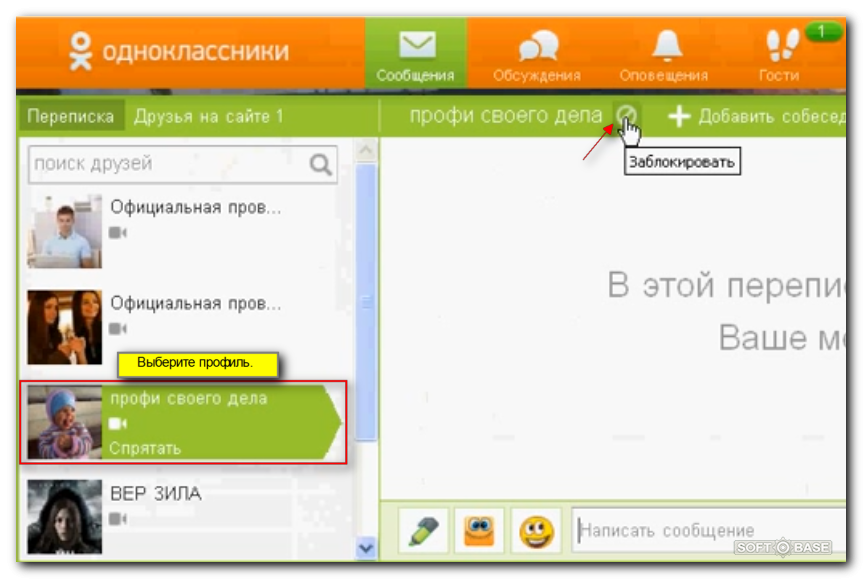 Для этого просто:
Для этого просто:
- зайдите на страницу пользователя в качестве гостя;
- нажмите на ссылку «Другие действия», которая находится под главной фотографией пользователя;
- далее выберите «Пожаловаться»;
- в открывшемся окне установите галочку рядом со словами: «добавить этого человека в «чёрный список»»;
- подтвердить свой выбор, нажав на кнопку «Пожаловаться».
Готово! Он больше не будет вам докучать.
Как в мобильной версии добавить пользователя в «чёрный список», если он меня заблокировал первым?
Заблокировать доступ у своей странице в мобильной версии сайта:
- откройте его профиль;
- нажмите на три точки в правом верхнем углу;
- в появившемся меню выберите опцию «Заблокировать».
Пользователь, занесённый в «Чёрный список», больше не сможет просматривать ваш профиль, отсылать вам сообщения, оставлять комментарии в форуме, просматривать, оценивать и комментировать фотографии.
Как удалить пользователя из «Черного списка»?
Если вы решили, что кому-то больше не место в вашем «Чёрном списке», то удалить пользователя оттуда очень просто. Для этого нужно:
Для этого нужно:
- Нажать на миниатюру вашей главной фотографии в право верхнем углу;
- В появившемся меню выбрать пункт «Изменить настройки»;
- Слева выберите пункт «Черный список»;
- Наведите курсор мыши на нужного пользователя;
- В появившемся меню выберите пункт «Разблокировать»;
- Подтвердите своё действие, нажав Удалить.
Вот и всё! Теперь этот пользователь снова может писать вам сообщения и просматривать ваш профиль.
Как выйти из Чёрного списка?
Нет ни одного способа покинуть «Черный список» до того, как пользователь или группа сама не решит вас оттуда удалить. Администрация сайта также не вмешивается в Чёрные списки пользователей.
Кроме того, даже если вас внесли в Чёрный список, вы также можете добавить этого пользователя в свой Черный список.
Что дает «Чёрный список»?
Если пользователь занес вас в «Черный список», то вы не сможете:
- добавить его в друзья, отправить подарок, посмотреть фотографии, видео или другие разделы;
- увидеть или удалить его событие в вашей Ленте (Класс или Репост).

Также если ранее у вас был открыт диалог, а он его скрыл, то вашего сообщения он не увидит.
Если вы внесли пользователя в Черный список, то вы сможете:
- увидеть его новости в Ленте, если подписаны на них, однако, ваши события он не увидит;
- прочитать его сообщения, если найдете и откроете диалог вновь;
- отобразиться в разделе Гости, если посетите его страничку.
Обратите внимание, что после того, как вы внесете друга в Черный список, он все еще будет числиться в списке ваших друзей.
Выйти самостоятельно из «Черного списка» невозможно.
Вконтакте
Google+
где он, как посмотреть, как добавить, как убрать себя в 2021 году
Администрация социальной сети Одноклассники предлагает пользователям Черный список («black list»). Инструмент полезен для тех, кто хочет ограничить посещение профиля распространителями рекламы, а также людьми, которые регулярно спамят или оставляют негативные комментарии. Зная, как добавить в одноклассниках в черный список и посмотреть, что в нем есть, легко контролировать негативный контент на своей странице.
Зная, как добавить в одноклассниках в черный список и посмотреть, что в нем есть, легко контролировать негативный контент на своей странице.
Особенности ЧС в одноклассниках
Администрация социальной сети предложила владельцам аккаунтов эту функцию, чтобы защитить личные данные от агрессивный и неприятных посетителей. Внесение в ЧС означает, что этот аккаунт будет ограничен в действиях, даже если его нет в друзьях. Внесенный в черный список пользователь не сможет:
- полноценно зайти на страницу;
- просматривать и комментировать фотографии;
- отправить сообщение;
- давать оценку.
Ему только будет видно главное фото, имя пользователя, а также надпись «Пользователь добавил Вас в ЧС».
Внимание!
Услуга полностью бесплатная. Если предлагается ее оплатить, то это работа мошенников и нужно обратиться в службу поддержки.
Как заблокировать недоброжелателя
В профиль заходят разные люди, некоторые из них мошенники, недоброжелатели.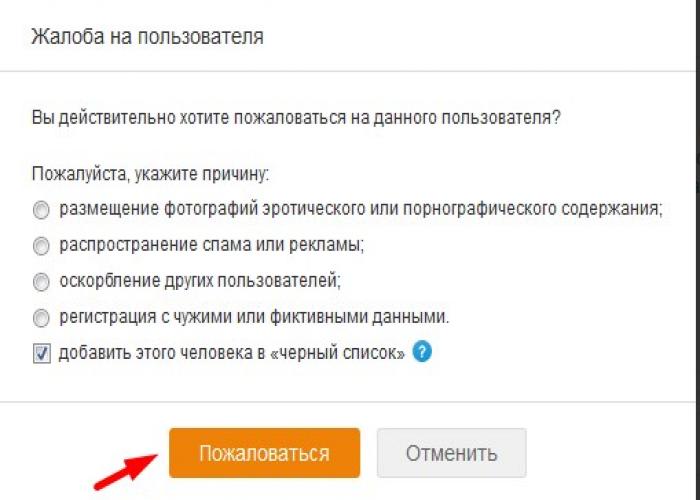 Чтобы владелец аккаунта мог обезопасить себя от подобных посещений предусмотрен «black list».
Чтобы владелец аккаунта мог обезопасить себя от подобных посещений предусмотрен «black list».
Администрация социальной сети предусмотрела ряд настроек для безопасности. Но можно просто в одноклассниках добавить в черный список пользователя или самому удалить его.
Как добавить и убрать человека с компьютера
Чтобы заблокировать пользователя, сначала заходят на его страницу. А затем выполнить последовательность простых действий.
- В верхней части экрана кликают по кнопке с изображением 3-х точек.
- Выбирают строку «Пожаловаться».
- Появится перечень, в котором предложено выбрать причину жалобы. Выбирают последнее значение, где указано, что человек будет занесен в ЧС.
Человек, помещенный в черный список, не сможет писать сообщения, просматривать личную информацию, оставлять комментарии и оценки.
Чрез некоторое время можно восстановить аккаунт. На собственной странице заходят в «black list». Кликают по фото человека и выбирают «Разблокировать».
Чтобы пользователь пропал из числа недоброжелателей, подтверждают выбранное действие. После этого для владельца восстановятся все права посещения.
Как добавить и убрать человека в мобильном приложении
В мобильной версии есть небольшие нюансы. Пошаговая последовательность действий выглядит следующим образом.
- Переходят в аккаунт недоброжелателя.
- Кнопкой «Другие действия» (3 точки) открывают настройки. Выбирают строку «Еще».
- Выбирают «Заблокировать».
Для удаления человека из ЧС, сначала его открывают. Из появившегося перечня команд выбирают «Черный список».
Появится новое окно с перечнем заблокированных лиц. Напротив человека, которого нужно восстановить, вызывают меню по трем точкам и кликают по строчке «Разблокировать».
Как добавить и убрать человека через мобильный сайт
Использовать возможности черного списка можно и на мобильной версии сайта, которая адаптирована для использования на современных гаджетах. Чтобы в одноклассниках внести в черный список человека, кликают по кнопке дополнительных функций и выбирают «Заблокировать». В появившемся окошке подтверждают правильность действий и забывают о беспокойствах со стороны этого человека.
Чтобы в одноклассниках внести в черный список человека, кликают по кнопке дополнительных функций и выбирают «Заблокировать». В появившемся окошке подтверждают правильность действий и забывают о беспокойствах со стороны этого человека.
Чтобы убрать человека из ЧС заходят в настройки собственного аккаунта. Выбирают строку
ЧС и кликают по нужному человеку. В появившемся меню выбирают кнопку Разблокировать.
Как посмотреть «black list»
Каждый владелец профиля может просматривать заблокированных пользователей. Удалять людей из ЧС может только владелец. Для этого заходят в меню около аватарки, кликают по строке “Изменить настройки”. Открывают соответствующею строку. Появится окно с перечнем заблокированных пользователей.
Также просмотреть «black list» можно и в мобильном приложении. В общем меню выбирают Настройки. Кликают по строке Настройки профиля. Появится новое меню с соответствующей строкой. В нем перечислены все занесенные сюда пользователи. Их можно восстанавливать по одному, а можно полностью очистить черный список.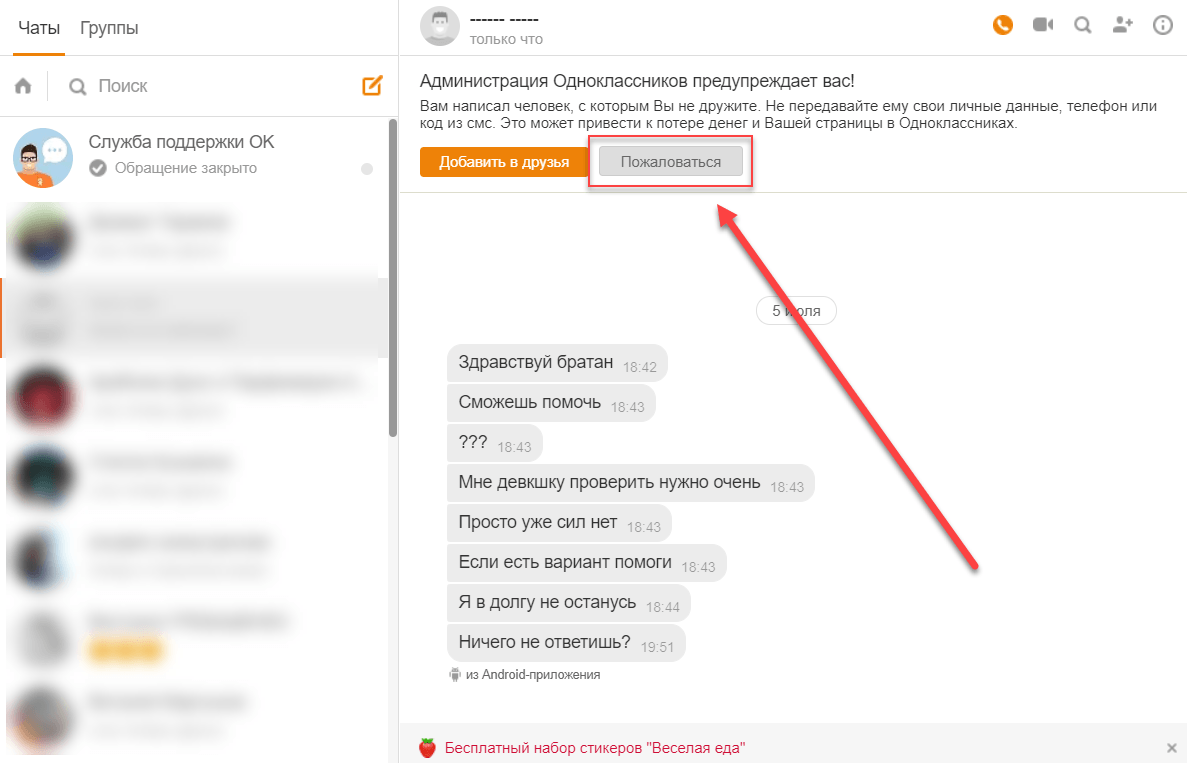
Как узнать у кого в ЧС
Понять, что попал в перечень нежелательных посетителей легко. При открытии страницы собеседника соответствующая надпись появится перед глазами. Также в ленте не получится прокомментировать или поставить оценку для такого аккаунта.
Но социальная сеть не дает смотреть сразу, у кого страница находится в ЧС, быстро не получится. Сделать это можно только, последовательно открывая аккаунты.
Как разблокировать свой аккаунт
Убрать человека из ЧС может только то, кто заблокировал. Чтобы восстановить свои возможности потребуется лично связаться с человеком и узнать причины его поведения. Система не позволит написать человеку, поэтому звонят по телефону или ищу другой способ связи.
Только владелец профиля может убирать или добавлять людей в ЧС.
Внимание!
В интернете предлагают массу программ, что должны помочь убрать себя из «black list».
Не все способны взломать сайт и решить проблему. Использовав такой способ, высока вероятность потерять деньги и не достигнуть поставленной цели.
Есть один альтернативный способ вернуть свои возможности. Поможет в этом прореха в системе сайта.
- Заходят в собственный профиль с другого IP-адреса. Можно использовать браузер Tor.
- В аккаунте изменяют почту и пароль.
- Заходят в Регламент через пункт меню Еще.
- Внизу страницы находят строчку «Отказаться от услуг». Кликают по ней.
- В появившемся окне указывают причину. Подтверждают действия.
- Снова заходят на главную страницу одноклассников, но уже обычным способом.
- Кликают по строчке Помощь. В строке поиска набирают «как восстановить удаленный профиль».
- Далее будет предложен алгоритм действий.
После выполнения всех перечисленных процедур профиль будет восстановлен, но при этом человек будет удален из всех черных списков.
Как увидеть чужую страницу, если вас заблокировали
Если пользователь заблокирован, но ему очень нужно просмотреть страницу, то есть несколько вариантов решения.
- Зайти на нужную страницу с другого аккаунта. Можно попросить кого-то с домашних или друга.
- Помириться с человеком, занесшим в «black list».
Примирение часто требуется времени, а посмотреть информацию требуется быстро. Есть много сервисов и программ, что помогут изменить IP и обойти блокировку.
- SafeIP;
- TOR;
- Chameleon;
- Proxy Switcher;
- Free Hide IP;
- Ru VPN;
- Auto Hide IP;
- Surf Anonymous;
- Hotsport Shield.
Удалить или поместить человека в «black list» просто. А вот самому, оказавшись в нем, выбраться из ЧС не получится. Потребуется искать контакты и способы, чтобы связаться с человеком и выяснить причины его решения.
Загрузка…Как добавить в «Чёрный список» в Одноклассниках
Если какой-то человек слишком навязывает вам своё общение или делает какие-либо не приемлемые вещи с вашей точки зрения, то вы можете огородить себя от этого человека в пределах Одноклассников, добавив его в «чёрный список». Процесс добавления другого пользователя в этот список не отличается какими-либо сложностями. Далее разберём его более детально.
Процесс добавления другого пользователя в этот список не отличается какими-либо сложностями. Далее разберём его более детально.
Что такое «Чёрный список»
Пользователи, находящиеся в вашем «Чёрном списке» не могут отправлять вам сообщения, комментировать и оценивать ваши фотографии и записи. При переходе на вашу страницу заблокированный человек будет видеть только самую основную информацию о вашем профиле, но не сможет просматривать ваши записи и фотографии.
Однако нужно учитывать, что этот пользователь сможет отвечать на ваши комментарии, оставленные к другим записям. Если вы добавляете человека, который у вас в друзьях, в «чёрный список», то он остаётся у вас в друзьях, однако к нему применяются все описанные выше санкции. Далее рассмотрим все варианты и способы добавления в «чёрный список» в пределах сайта Одноклассников.
Вариант 1: Сообщения
При условии, что вам кто-то постоянно шлёт сообщения сомнительного содержания, вы можете заблокировать этого человека прямо из интерфейса отправки сообщений.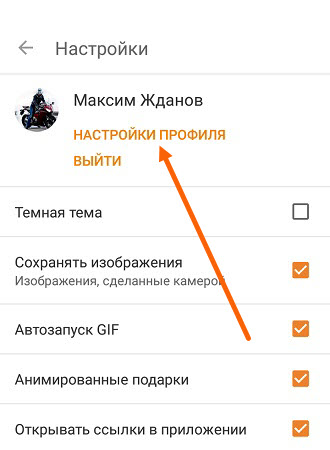 Заходить на страницу этого человека необязательно.
Заходить на страницу этого человека необязательно.
Чтобы заблокировать пользователя из интерфейса «Сообщения» на сайте Одноклассники нужно проделать следующие манипуляции:
- Откройте раздел с сообщениями, что находится в верхней части сайта. Из списка диалогов выберите диалог с тем пользователем, который доставляет вам дискомфорт.
- Обратите внимание верхнюю панель диалогов. Там будет в правом углу иконка перехода настроек диалога. Воспользуйтесь ей (чем-то похожа на восклицательный знак).
- Появится панель с выбором действий по отношению к данному пользователю. Среди них выберите вариант «Заблокировать». После этого пользователь перейдёт в ваш «Чёрный список» и к нему будут применимы санкции, что были описаны выше.
Вариант 2: Через профиль
Если вам пытается навязаться в друзья какой-то непонятный человек, но при этом не пишет никаких сообщений, то этот вариант подойдёт вам. Вы можете заблокировать надоедливого пользователя просто перейдя на его профиль и найдя там соответствующую настройку. Этот вариант сработает даже в том случае, если у другого пользователя стоит закрытый профиль.
Этот вариант сработает даже в том случае, если у другого пользователя стоит закрытый профиль.
Читайте также:
Как отписать от себя пользователя в Instagram: инструкция
Инструкция, как заблокировать контакт в Viber на компьютере
Как добавить друзей в Одноклассниках
Способы, как убрать поставленные лайки с фото или записей Вконтакте
Однако вам стоит учесть одну особенность – описанный метод работает только в том случае, если перейти на мобильную версию сайта. Для этого в адресной строке браузера добавьте к «ok.ru» букву «m». В обычной версии нужная настройка может не отображаться.
После «преобразования» браузерной версии в мобильную выполните следующую инструкцию:
- Откройте профиль пользователя, которого нужно занести в «чёрный список».
- Справа от главной фотографии будет расположен список действий, который можно применить к этому профилю. Чтобы увидеть расширенный список, нажмите на кнопку «Ещё», которая обозначена символом многоточия.

- В контекстном меню выберите вариант «Заблокировать». После этого пользователь будет успешно добавлен в «Чёрный список».
Вариант 3: Приложение для телефона
Функционал мобильного приложения Одноклассников подразумевает возможность добавления надоедливой персоны с мобильной версии без необходимости заходить на полноценную версию сайта. Дальнейшая инструкция будет рассмотрена на примере приложения Одноклассники для операционной системы Android:
- Откройте страницу того пользователя, которого вам нужно заблокировать.
- Пролистайте страницу немного ниже. Под автаром должна отобразится панель с доступными действиями по отношению к данному пользователю. Нужно нажать на кнопку «Другие действия», которая помечена иконкой троеточия.
- Далее будет отображено меню с возможностью выбора дополнительных действий, применимых к данному аккаунту. Выберите из этого меню вариант «Заблокировать пользователя». После этого пользователь будет перенесён в ваш «чёрный список».

Как видите, заблокировать надоедливую персону в Одноклассниках не составляет труда. При необходимости вы в любой момент можете «вытащить» этого человека из «Чёрного списка». Также стоит упомянуть, что пользователю, которого добавляют в «Чёрный список» не будет приходить никаких уведомлений от социальной сети.
Черный список в Одноклассниках
Социальная сеть «Одноклассники», как и все остальные подобные сети, предусматривает возможность ограничивать доступ нежелательных персон к вашему профилю, а также к загруженным вами данным (фото, видео, комментарии).
Ограничить доступ можно с помощью функции «Черный список«, в который можно занести любого человека, который вам надоедает. Человек, которого вы занесли в черный список, не сможет ни зайти к вам на страничку, ни написать сообщение, ни прокомментировать ваше фото или видео.
Где в Одноклассниках находится Черный список
Раздел меню Черный список найти в Одноклассниках достаточно просто, он расположен в основном меню вашей странички, пункт «Еще»
Как в Одноклассниках добавить человека в черный список
Не все знают как отправить надоедливого человека в черный список, дело в том, что эта функция не очень заметна и очевидна. Есть несколько способов, позволяющих занести человека в черный список:
Есть несколько способов, позволяющих занести человека в черный список:
- С помощью раздела Сообщения, если вы вели с ним переписку.
- Если человек оставлял оценку ваших фотографий или видео.
- Если этот человек заходил на вашу страничку.
- Заблокировать человека, который оставляет нежелательные комментарии под фото или видео.
Забанить с помощью переписки
Если вы хотите заблокировать человека, который вам грубит в переписке, вам нужно сделать следующее: зайти в раздел «сообщения» – выбрать человека, которого нужно внести в черный список – нажать на пункт меню дополнительных возможностей «Еще» – нажать «Заблокировать» и подтвердить действие. Теперь этот человек не сможет писать вам сообщения, а найти его вы сможете в разделе «Черный список«
Как заблокировать за плохую оценку под вашим фото
Человека, который ставит плохие оценки под вашими фото можно внести в черный список так: заходите в раздел с вашими фотографиями, выбираете ту фотографию, под которой стоит плохая оценка или комментарий.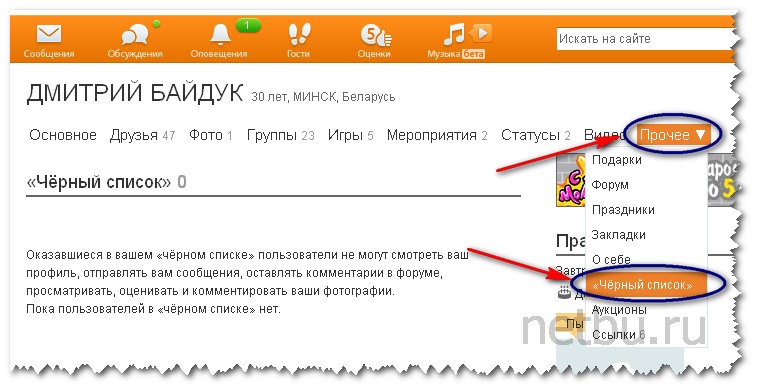 Наводите курсор на фото человека, который оставил плохую оценку, в результате чего появится надпись «заблокировать» Нажимаете ее и подтверждаете действие.
Наводите курсор на фото человека, который оставил плохую оценку, в результате чего появится надпись «заблокировать» Нажимаете ее и подтверждаете действие.
Как внести в черный список человека заходящего на вашу страничку
Если вы хотите внести человека, посещавшего вашу страничку, в черный список Одноклассников, нужно перейти в раздел «Гости«, затем навести курсор на фото нужного человека и выбрать пункт «Заблокировать«, и подтвердить действие.
Как внести в черный список за плохой комментарий под видео
Если вы хотите занести в черный список человека, оставившего неприятный комментарий под вашим видео, делаем так: заходим в видео, где оставлен нежелательный комментарий, наводим курсор на плохой отзыв, напротив этого комментария в правой части появится крестик, нажимаем на него, ставим галочку «Заблокировать автора комментария» и нажимаем на кнопку «Удалить» В результате этот, человек будет занесен в черный список, а его комментарий удален.
Как в Одноклассниках удалить человека из черного списка
В Одноклассниках можно как добавлять, так и удалять людей из черного списка. Для того, чтобы удалить человека из черного списка нужно зайти в соответственный раздел, найти фото нужного человека, навести на него курсор и в появившемся окне выбрать пункт «Разблокировать«
Как в Одноклассниках добавить в черный список
Надоел знакомый в Одноклассниках? Тошнит от спамеров? Хочется разом прекратить общение с неприятными вам людьми? Для таких случаев в соцсети Odnoklassniki.ru
Вопрос дня — как заблокировать человека, с которым не хочется более контактировать ни в каком виде?
Итак, способы!
- Через диалоги. Путь: кнопка «Сообщения», через которую перебросит на диалоги со всеми пользователями. Слева будут списки контактов, справа — сами диалоги. Нужно будет слева найти неугодного пользователя, выбрать его, и щелкнуть «Заблокировать» в правой части окна над диалогом с ним. Пользователь полетит в бан;
- Оценки к фото. Если нет внутренних сообщений, но человек оценивал ваши фото, тогда в меню «Оценки» можно найти список всех, кто голосовал за ваши фотографии, а там будет и кнопка «Заблокировать пользователя»;
- Гости. Еще один способ — в меню «Гости», которое можно найти через блок «События» на вашей странице слева, отыскать надоедалу, навести на него курсор и в выпадающем списке выбрать «Добавление гостя в черный список». Вуаля!
Если человек не был даже гостем, добавить его в черный список хоть и сложно, но можно. Просто так это сделать не получится, но можно через собственный френдлист отыскать его у кого-то в друзьях, щелкнуть «Написать сообщение», и через диалог заблокировать, как в первом пункте.
Чтобы «забанить» участника в группе, нужно быть администратором этой самой группы. Просто так люди из списка участников «банить» друг друга не могут.
А что, если впавший в немилость пользователь снова зачем-то понадобился, можно ли его восстановить из черного списка? Можно!
Просмотр всех людей, находящихся в блэклисте, возможен следующим образом:
- зайти в свой аккаунт в Одноклассниках;
- найти в меню «Профиль», кликнуть, откроется выпадающий список;
- в подменю найти «Черный список», где будут все, однажды забаненные.
Итак, вы нашли того самого, с которым по каким-то причинам хотите возобновить отношения. И как его «реинкарнировать» из бана?
Удаление участника из игнор-листа
Выше была инструкция, как найти всех участников черного списка, к ней добавляется еще парочка пунктов:
- под именем нужного человека найти кружок, где необходимо поставить галочку;
- если человек, которых нужно «реабилитировать», несколько — то же самое проделать и с ними;
- нажать «Удалить», после чего люди восстановятся, и у них снова будут те же права, что и у всех остальных пользователей Одноклассников — писать вам сообщения, оценивать фото, и проч., и проч.
Какие возможности остаются у людей из черного списка
А может ли пользователь, находящийся в «бане», просматривать вашу страницу? К сожалению, да. Хотя у него исчезает возможность вести с вами переписку, оставлять комментарии к вашим записям и голосовать за фото, смотреть ваш профиль и фотографии он все еще может.
По этому поводу есть небольшая хитрость: зайти со своей страницы в меню «Изменить настройки» и нажать там «Закрыть профиль». Тогда страница будет видна только друзьям. Есть, однако, минус — услуга платная. Бесплатной она становится только в том случае, если вы удаляете страницу.
Поделитесь со своими друзьями:
Обязательно к ознакомлению:
Как добавить в черный список в Одноклассниках?
За последние годы функционал социальной сети Одноклассники заметно улучшился. Появились сервисы «Музыка» и «Видео», главная страница социалки преобразилась в лучшую сторону. Но некоторые функции остались неизменными – «невидимка», «черный список», «закрытый профиль». Каждая из этих функций будет полезна любому пользователю Одноклассников. Так, при активированной «невидимке» вы сможете пребывать в социалке, не беспокоясь о том, что вас заметят. Функция «закрытый профиль» позволяет закрыть доступ к своему аккаунту от всех пользователей. Что касается «черного списка», то данная опция, в отличие от двух вышеуказанных, бесплатна. Благодаря «черному списку» можно заблокировать доступ к привату и странице определенному пользователю социальной сети. Как добавить в черный список в Одноклассниках?
Не хотите общаться с определенным человеком в Одноклассниках? Добавьте его в «черный список» и забудьте о нем навсегда. Если вы занесете пользователя в ЧС, то он не сможет оставлять комментарии на вашем форуме, оценивать фотографии и, самое главное, писать вам сообщения.
Занести пользователя в «черный список» довольно просто. Авторизуемся в социальной сети и открываем главную страницу своего профиля в полной версии сайта.
Если пользователь заходил к вам в гости, но при этом не написал вам сообщения, открываем его страничку и кликаем по ссылке «Написать сообщение».
В открывшемся мессенджере рядом с именем пользователя кликаем иконку блокировки, отмеченную на картинке ниже:
Сайт запросит у вас подтверждение блокировки пользователя. Еще раз задаем себе вопрос – нужно ли отправить данного человека в «черный список»? При положительном ответе жмем кнопку «Блокировать».
Разобравшись с тем, как в Одноклассниках добавить в черный список, нужно удостовериться, что пользователь в действительности находится в ЧС. Открываем главную страницу профиля, кликаем на ссылку «Еще» и в выпадающем списке выбираем «Черный список».
На новой странице отобразятся добавленные в ваш «черный список» пользователи.
Если вы по каким-либо причинам решили разблокировать пользователя и разрешить ему общаться с вами, то наведите курсор на пользователя в «черном списке» и нажмите на ссылку «Разблокировать».
Иногда возникает ситуация, что пользователя, которого нужно заблокировать, нет ни в гостях, ни в мессенджере. Введите его данные в поиске (фамилию, имя, возраст и город) и найдите его через поисковую систему сайта. После чего выполните все вышеуказанные действия и отправьте его в «черный список».
Как в одноклассниках добавить (занести) в черный список?
Сегодня рассмотрим такую щекотливую тему, как черный список в одноклассниках. Администрация разработала эту полезную функцию для того, чтобы назойливый или неприятный человек не доставал пользователя своими многочисленными сообщениями. А вот некоторым людям, такая возможность не нравится, они не понимают, почему попали в такой список, особенно, если это касается любимого человека. Ведь некоторые пользователи серьезно воспринимают все действия в виртуальном мире.
В статье я постараюсь сделать полный обзор возможностей такой внутренней опции. Следует отметить, что социальная сеть часто меняет не только свой дизайн, но и функционал, поэтому некоторые действия, которые будем рассматривать, через некоторое время могут оказаться нерабочими.
Черный список в одноклассниках. Что дает и как занести в черный список?
Социальные сети пользуются большой популярностью тем, что можно общаться с различными людьми, просматривать их фотографии, ставить оценки или комментировать, если профиль пользователя не закрыт. Но бывают случаи, когда человек начинает надоедать сообщениями через короткие промежутки времени, или оставлять гневные или угрожающие комментарии, или просто, если человек вам неприятен, но его можно заблокировать (внести в черный список). После чего, он даже не сможет зайти на вашу страничку, и жизнь станет немного спокойнее.
Добавить пользователя в такой список можно несколькими способами. Легче всего это сделать через систему сообщений. Для этого нужно открыть вашу переписку, и вверху с правой стороны кликнуть по иконке настроек. После чего в меню выбрать заблокировать.
Второй вариант:
Необходимо зайти в раздел «Гости» и навести мышкой на человека, с которым вообще не хотите общаться. В результате чего появится диалоговое окно, в котором выбрать «Заблокировать».
Существует еще один метод. Для этого необходимо зайти в профиль пользователя, которого нужно заблокировать. Под аватаркой пользователя кликнуть по ссылке «Другие действия», затем в меню выбрать пункт «Пожаловаться».
В новом окне галочку поставить напротив «Добавить пользователя в черный список».
В результате таких действий, надоедливый пользователь больше не сможет совершать никаких действий по отношению к вашему профилю.
Как добавить в черный список, если человека нет в друзьях?
Все вышеперечисленные способы распространяются как на друзей, так и на любых других пользователей. Но если он никогда вам не пиал сообщений, не оставлял комментарии или не заходил в ваш профиль, то заблокировать его будет невозможно.
Поэтому, занести в черный список, можно только гостей или тех, с кем вы вели переписку или получали хотя бы одно сообщение. В остальных случаях, администрация не допускает делать таких действий.
Как удалить друга в одноклассниках без оповещения? Удаляем из друзей
Со временем в профиле появляется множество друзей, со многими общались только один раз. Но некоторые пользователи не хотят обижать людей, поэтому хотят втайне удалить человека из своего списка.
До недавнего времени в одноклассниках приходили сообщения по любому поводу, в том числе и тогда, когда вас кто-то удалил из своих друзей. Но на сегодняшний день, такая функция не работает, поэтому можно смело исключать определенного пользователя из доверительного списка.
Это сделать очень просто. Для этого зайдите в раздел «Друзья» найдите нужного пользователя, наведите на фотографию мышкой. В результате чего появится диалоговое окно, в котором нужно выбрать пункт «Прекратить дружбу».
Но по этой ссылке можно кликнуть случайно, поэтому свое действие нужно подтвердить, если вы точно решили удалить пользователя.
Человек никогда не узнает, что его уже нет в вашем списке друзей, пока не захочет вас найти в своем разделе.
Можно ли зайти на страничку, если тебя внесли в черный список в одноклассниках?
Со своего профиля это сделать невозможно. В противном случае, эта функция была бы бесполезной. Однако, сильно настойчивые люди регистрируют несколько аккаунтов под различными именами и фейковыми фотографиями. Но если он начнет снова доставать пользователя, то и фальшивые профили, также будут внесены в черный список.
Как очистить черный список в одноклассниках?
Следует отметить, что заблокированный пользователь, самостоятельно не может выйти из черного списка.
Если накопилось много заблокированных пользователей, и вы решили быстро очистить этот список, то у вас ничего не получится. Это предусмотрено администрацией в целях безопасности. В противном случае, такой возможностью могли бы воспользоваться злоумышленники, чтобы удалить профили многих людей.
Из черного списка можно убирать каждого человека по отдельности. Для этого нужно зайти в раздел «Изменить настройки» в правом верхнем углу и в левом меню кликнуть по ссылке «Черный список». Выбрать человека, навести мышкой на его изображение, и в диалоговом окне выбрать пункт «Разблокировать».
В статье я описал все возможности черного списка. Скажу честно, мне никогда не приходилось блокировать пользователей.
Но думаю, девушкам это приходится часто делать, против назойливых поклонников и хамов.
Автор публикации
0 Комментарии: 14Публикации: 173Регистрация: 14-02-2017Как заблокировать одноклассники человека в мобильной версии. Заблокируйте страницу в одноклассниках. Закрытый доступ для вредоносных комментаторов
Одноклассники — одна из самых известных и популярных социальных сетей, предназначенная для поиска своих одноклассников / одноклассников и просто знакомых, а также для общения с ними.
Однако, как и в реальной жизни, есть особи, с которыми нет желания общаться (недоброжелатели, хамы, излишне навязчивые, странные и тому подобное). В этом случае возникает вопрос, можно ли добавить человека в черный список в Одноклассниках и больше не вести с ним переписку, а также не давать возможность смотреть свои фото и страницу в целом.Я отвечаю: «Конечно, можно!»
Блокируем за назойливые сообщения
Есть несколько способов добавить нежелательных лиц в черный список. Первый из них — блокировка после того, как «он» написал вам:
Важно! Наверняка некоторые из вас задаются вопросом, как добавить в черный список с телефона в одноклассниках? Ответ: «Ни за что».
Блокируем после «плохой» оценки
Допустим, возникла ситуация: вы зашли на свою страницу и увидели, что ваше фото недостаточно высоко оценено, или вас раздражает сам факт оценки этим пользователем.Рассказываю, в Одноклассниках, как добавить человека в черный список для оценки его фото:
Видео о том, как добавить в черный список в одноклассниках, вы можете посмотреть ниже.
Забанен случайно
Что делать, если вы случайно заблокировали не того человека или решили «простить ему все обиды»:
Сегодня я рассказал, как добавить человека в черный список в Одноклассниках. Черный список позволяет обезопасить вас от общения, а фото от просмотров / оценок и в целом профиль станет недоступным для посторонних лиц.О том, как сделать закрытый профиль, читайте в Одноклассниках
.Повсеместное использование социальных сетей увеличило количество пользователей таких сайтов. Здесь есть и хорошие, и плохие люди. Они могут раздражать своими сообщениями, комментариями, ставить плохие оценки и т. Д. Рано или поздно у каждого пользователя возникает вопрос, как заблокировать человека в одноклассниках. Читайте подробные инструкции.
Что дает блокировка
Посетитель, попавший в черный список, лишен возможности писать вам сообщения, комментировать публикации, просматривать фотоальбомы и отправлять подарки.Этот радикальный метод помогает избавиться от излишне надоедливой рекламы товаров, грубости, оскорблений.
Есть несколько способов, как заблокировать пользователя в одноклассниках, каждый из которых поможет облегчить жизнь на сайте.
Блокировка нежелательных сообщений и рекламных рассылок
- Чтобы остановить отправку сообщений, выполните следующие действия:
- Перейти в раздел сообщений. Щелкните по фото отправителя.
- В правом верхнем углу нажмите «Еще», выберите «Заблокировать».
- Подтвердите свое действие.
После выполнения простой процедуры вы можете навсегда перестать получать нежелательные сообщения.
Блокировка гостей
Отключение возможности посещения вашей страницы для определенных пользователей выполняется следующим образом:
- Перейти в раздел «Гости».
- Наведите указатель мыши на человека, к которому вы не хотите навещать.
- Во всплывающем окне нажмите «Заблокировать».
- Подтвердите свое действие.
Люди больше не могут посещать вашу страницу.
Отключение доступа нежелательных комментаторов
Вы можете удалить оскорбительный комментарий и предотвратить их дальнейшую публикацию следующим образом:
- Перейдите на вкладку обсуждения.
- Найдите обсуждение.
- Справа есть крестик. Нажмите, поставьте галочку напротив «Заблокировать автора», затем нажмите кнопку удаления.
Таким образом, вы можете удалить нежелательные комментарии и полностью отключить возможность их дальнейшей публикации.Функция работает на компьютере и телефоне.
Блокировка за плохие оценки
Некоторые пользователи намеренно ставят плохие оценки без всякой причины. Вы можете забанить таких людей следующим образом:
- Наведите указатель мыши на отметку.
- Появится значок «Заблокировать пользователя» и «Удалить оценку».
- Щелкните, чтобы подтвердить действие.
Так можно избавиться и от человека, и от оценки.
Как заблокировать друга в одноклассниках
Есть 2 типа блокировки для друзей.Первый касается отображения их новостей в ленте. Вы можете нажать на значок справа и выбрать «Скрыть новости пользователя». Так вы останетесь друзьями, но не увидите сообщений.
Можно полностью забанить друга, можно только удалить его из друзей, после чего нажать «Заблокировать» под аватаркой профиля.
Заключение
Научившись блокировать человека в одноклассниках, у вас больше не будет проблем с нежелательными сообщениями, оценками и комментариями.Если кто-то из пользователей вам мешает, не стесняйтесь заблокировать его, чтобы ваше время в социальной сети было приятным и спокойным.
В социальных сетях возникают разные неприятные ситуации, одна из таких ситуаций — оскорбление или нарушение установленных сообществом правил.
Администрация несет ответственность за защиту своих пользователей от любых несоответствующих ситуаций. Именно по этой причине был разработан список, добавив человека к которому, можно избавиться от проблем.
Ситуации могут быть самыми разными: человек оскорбляет или просто не настроен на общение, рассылает надоедливые рекламные материалы, спам в группе и т. Д.
Блокировать сообщения в Одноклассниках
Если вы получили сообщение от другого пользователя социальной сети и больше не хотите его получать, вам необходимо заблокировать его.
Сделать это очень просто:
- Перейти в раздел с личной перепиской с ним;
- Вверху, рядом с кнопкой Закрыть диалог, есть выпадающее меню Еще — выберите его;
- Нажмите «Блокировать»;
- В появившемся окне подтверждаем свое действие.
В меню «Еще» вы также можете удалить всю переписку с этим человеком, но в этом больше нет необходимости, так как после блокировки он вам больше не будет мешать. Переписка также может служить хорошей доказательной базой в будущем, если этот человек не уйдет один.
Это действие может быть применено не только к вашему другу, но и к любому другому человеку, который даже не является вашим другом.
Добавить в черный список группу
Чтобы добавить члена группы в аварийную ситуацию, нужно выполнить несколько простых действий:
- перейти в раздел «Участники»;
- найти пользователя, которого мы хотим добавить, и указать его аватар;
- в появившемся меню выбрать пункт «Заблокировать»;
- подтверждаем свой выбор и участник сообщества отправляется в черный список.
Есть еще один способ, который, как и первый, не займет много времени.
После этого пользователь будет добавлен в «черный список» группы и больше не сможет входить в него и публиковать какие-либо посты. Это будет продолжаться до тех пор, пока администратор не удалит его из списка и он не подаст заявку на повторный вход.
Следует отметить, что вы также можете пожаловаться и закрыть доступ к группе. «Писатели», не входящие в его состав … Для этого найдите треугольный значок с восклицательным знаком и нажмите. Далее выберите в меню причину жалобы и отправьте ее на рассмотрение.
Добавить друга в службу экстренной помощи
Также можно занести человека в черный список из списка друзей или гостей. Это очень просто сделать и не займет больше 1 минуты.
Заблокировать из списка «Гости»
Заходим на страницу с гостями ok.ru/gests , находим страницу пользователя, которую хотите заблокировать и, наведя курсор на аватарку, выбираем пункт «Заблокировать».Далее подтверждаем это действие и переходим в специальный раздел, где все, кого вы добавили в ЧС, увидят этого человека.
Из списка друзей
Метод аналогичен предыдущему. Вам просто нужно перейти не на страницу с гостями, а в список ваших друзей.
Где находится «Черный список» на странице
Чтобы перейти на страницу, на которой расположены все заблокированные страницы, необходимо перейти по этой ссылке: ok.ru / черный список или из главного меню перейдите в раздел с настройками и вы увидите интересующий раздел.
Если вы хотите удалить кого-то из этого списка, наведите на него указатель мыши и выберите «Разблокировать».
Пользователь сразу разблокируется, но его больше не будет в списке друзей. Он должен добавить себя к вам, или пока вы сами не пригласите его в друзья.
Человек, который находится в этом списке, не сможет выйти из него сам. Только тот, кто его туда добавил, может быть удален из черного списка в Одноклассниках.
GD Star Рейтинг
система рейтингов WordPress
Сегодня социальные сети вызывают привыкание у людей любого возраста, но иногда встречаются назойливые и откровенно грубые собеседники. У тех пользователей, которых не обошли стороной эти неприятности, возникает резонный вопрос: как заблокировать человека в Одноклассниках?
Что дает блокировка пользователя?
Тот, кого вы занесли в черный список, не сможет переписываться с вами, добавлять комментарии к вашим статусам и фотографиям, дарить вам подарки, а просмотр вашей страницы будет ему доступен только в ограниченном режиме.
И хотя вы не хотите портить отношения со старыми знакомыми, иногда единственный выход — блокировка одноклассников, которые чертят гадости в вашем профиле и рассылают спам.
Есть несколько способов выполнить эту простую операцию. Какой из них выбрать, зависит от характера вашего общения с тем, кого вы хотите внести в черный список.
Простой способ избавиться от спамеров и ботаников
- Если пользователь пишет вам через систему личных сообщений, самый простой способ заблокировать его:
- Заходим в «Сообщения», слева нажимаем на фото нужного собеседника.
- В правом верхнем углу нажмите на слово «Еще» и в выпадающем меню выберите «Заблокировать» (перечеркнутый кружок).
- Появится диалоговое окно, в котором вы должны подтвердить свое действие.
- Щелкните вкладку «Гости».
- Наведите указатель мыши на пользователя, которого вы больше не хотите видеть на своей странице.
- Появляется меню, и вы выбираете в нем пункт «Блокировать».
- Подтвердите свой выбор в появившемся диалоговом окне.
Закрыть доступ вредным комментаторам
Иногда бывает так, что нужно заблокировать друга в Одноклассниках из-за того, что он пишет оскорбительные комментарии. Это легко сделать.
- Откройте вкладку «Обсуждения» и выберите «Мой».
- Найдите интересующую вас тему и наведите курсор на комментарий, который хотите удалить.
- Справа от времени публикации стоит крестик, при нажатии на который открывается диалоговое окно.В нем нужно не только подтвердить удаление, но и поставить галочку напротив пункта «заблокировать автора комментария».
Внесен в черный список для младших классов
Если кто-то поставил вам плохую оценку, вы можете заблокировать ее, даже не покидая текущей вкладки.
- Наведите указатель мыши на оценку, которая вам не нравится, и в правом нижнем углу появятся значок замка и значок удаления. Вы можете нажать оба.
- В открывшемся окне подтвердите свое согласие на совершенное действие.
Многие задаются вопросом, как заблокировать человека в Одноклассниках, если с ним не было переписки, он не приходил в гости и не ставил оценки вашим фото?
Это возможно, вам просто нужно зайти в его профиль и в меню, которое находится под его аватаркой, выбрать пункт «написать сообщение». Далее необходимо действовать как в первом описанном нами способе.
Друзья, точно, хоть иногда перед вами встал вопрос, как заблокировать человека в одноклассниках.Каждый из вас, или почти каждый, еще не все встречал с адекватными людьми в соц. сетей … А могут быть люди, неосмотрительно добавленные в список ваших друзей и просто «оставленные» кадры, которые «ходят» по чужим страницам и присылают всякие гадости, ругаются, комментируя ваши фото или заметки …
Вы, наверное, заметили, что любое полученное вами сообщение сопровождается звуковым сигналом. Итак, если вы установите флажок «не беспокоить», то сообщения от этого пользователя будут приходить беззвучно, просто путем отображения числа над значком буквы — звукового сигнала не будет…
Как заблокировать человека в одноклассниках, который просмотрел вашу страницу
Бывают случаи, когда нужно «положить конец злу в зародыше»))) То есть, когда вы видите, что кто-то, кого вы не хотите, зашел к вам на страницу, чтобы поинтересоваться, вы можете сразу его заблокировать, тем самым дополнительно запретив он следит за вашими обновлениями …
Делаем следующее:
Вкладка «Друзья» → «гости», наводим курсор на человечка → появляется выпадающее меню, где выбираем пункт «заблокировать», после чего нежелательный гость отправляется прямиком в черный список…
Как заблокировать пользователя, оставившего грубый комментарий под фото
Друзья, сразу скажу, что таких примеров у меня нет … поэтому пока толком не разобрался в этом вопросе … Покажу простым комментарием …
Предположим, вам не понравился комментарий …
- Можно просто удалить …
- но вы также можете заблокировать того, кто написал неугодный комментарий …
Честно говоря, прямо на странице с прокомментированным фото такой функции не нашел, поэтому обратился к «помощи» самой сети OK.Вот что пишут об этом …
Добавить пользователя в черный список очень просто! Для этого:
- перейти на страницу пользователя в качестве гостя;
- нажать на ссылку «Дополнительные действия», которая находится под основной фотографией пользователя;
- , затем выберите «Пожаловаться»;
- в открывшемся окне установите флажок рядом со словами: «добавить этого человека в« черный список »;
- подтвердите свой выбор, нажав на кнопку «Пожаловаться».
Готово! Он больше тебя не побеспокоит.
Где найти черный список в одноклассниках. Где черный список в одноклассниках в обычной и мобильной версиях. Как самому выйти из черного списка в Одноклассниках
Одноклассники — вторая по популярности социальная сеть в российском Интернете, поэтому иногда возникает необходимость блокировать очень назойливых людей. Специально для таких случаев добавлена функция «Черный список». Поможет избежать общения с неприятными людьми, избавиться от назойливых спамеров и людей, публикующих неуместные материалы.
Сам черный список очень полезен, потому что после ввода туда человека запрещает:
- отправлять сообщения;
- просмотреть информацию в своем профиле;
- смотрите фото и оцените.
Как добавить в черный список в Одноклассниках
Для того, чтобы добавить кого-то на ЧС в Одноклассниках, не нужно писать жалобы в адрес администрации социальной сети, достаточно воспользоваться одним из шести способов.
Через сообщения
Блокировка может быть произведена прямо из окна чата:
После этих действий учетная запись появится в черном списке.
— классы
Иногда встречаются пользователи, которые намеренно могут ставить плохие оценки или лайки всем фотографиям, но в личные сообщения они ничего не пишут. Такого человека тоже можно занести в черный список:
Использование раздела «Гости»
Бывает, что назойливый пользователь просто входит в профиль и отслеживает события. В такой ситуации вы можете использовать этот метод:
Теперь человек не сможет просматривать никакую информацию.
Использование страницы
Если пользователь не проявлял активности, но желание избавиться от него все же есть, можно воспользоваться блокировкой через профиль:
мобильная версия
С мобильной версии войти в аварийную ситуацию так же просто, как с компьютера, для этого необходимо:
Блок за плохой комментарий
Некоторые могут писать оскорбительные или неуместные комментарии.Вы можете заблокировать такого человека в Одноклассниках, для этого необходимо:
После этого оскорбительный комментарий будет удален, а пользователь попадет в аварийную ситуацию.
Как посмотреть черный список
В сети «Одноклассники» можно посмотреть, кто включен в аварию. Для этого вам необходимо открыть страницу своего профиля, а затем:
Как удалить из черного списка в Одноклассниках
Чтобы удалить пользователя из черного списка, сначала нужно его открыть.После того, как список пользователей отобразится на экране, можно приступать к удалению:
После этого человек сможет, как и раньше, отправлять сообщения, просматривать информацию и ставить оценки.
Как обойти черный список в Одноклассниках
Вы не можете самостоятельно выбраться из аварийной ситуации. В «Одноклассниках» такой функции просто нет.
Единственный способ — попросить друга или девушку узнать, почему пользователя отправили в черный список, и попросить разблокировать. Других способов нет.
Энтузиазм в социальных сетях давно стал повсеместным явлением. Это отличный способ познакомиться со старыми друзьями, которые живут далеко, а также завести новые знакомства. Одноклассники — одна из самых популярных страниц русскоязычного Интернета. Здесь миллионы пользователей, поэтому иногда некоторые из них становятся слишком навязчивыми. Тогда вам придется искать. На помощь приходит функция «Черный список». Чтобы избавиться от надоедливого собеседника, нужно знать, как внести его в черный список, удалить из него друга и где найти черный список в одноклассниках.
Чтобы найти и посмотреть, кто попал в аварию, нужно выяснить, где находится сам черный список на странице социальной сети. Для этого вам необходимо войти в свою учетную запись, перейдя в свой профиль, нажав на свое имя слева. На главной странице перед вкладкой «Заметки» появится строка с вкладками «Лента», «Друзья», «Фото», после которой будет слово «Еще» и дополнительные параметры. В этом списке будет отображена аварийная ситуация, при нажатии на которую все люди, заблокированные в ОК человеком, появятся на странице.
Смысл аварийной ситуации в том, что всем заблокированным пользователям будет отказано в доступе к странице того, кто их добавил в список. Чтобы продолжить общение с человеком от него, нужно знать, как разблокировать пользователя. До тех пор он не будет первым писать сообщение, посещать страницу, просматривать, оценивать фото или оставлять комментарии, а также видеть новости человека, который его заблокировал.
Как доставить человека в экстренную ситуацию
Есть несколько вариантов внесения человека в черный список.Вам нужно продумать, как включить людей, с которыми у вас был диалог, тех, с кем вам не приходилось переписываться, и тех, кто первым вас заблокировал.
- Первым делом нужно выяснить, как добавить кого-то в ЧП Одноклассники, если переписки не было. Для этого перейдите на страницу пользователя, справа от фотографии найдите вкладку «Другие действия» (обозначена многоточием). Открыв его, выберите пункт «Пожаловаться», затем укажите причину жалоб (если есть) и поставьте галочку в пункте «добавить этого человека в« черный список ».
- Точно так же вы можете заблокировать посетителя, чей профиль уже закрыт. Для этого зайдите на его сайт и откройте вкладку «Другие действия» — «Пожаловаться» под фото.
- Далее нужно продумать, как занести в черный список человека, с которым уже состоялся разговор. Для этого откройте с ним диалоговое окно, в правом верхнем углу найдите значок «» (палочка с точкой в кружке) и нажмите кнопку «Заблокировать».
Такими простыми действиями можно обезопасить себя от постороннего вмешательства в личную жизнь.
Как вывести человека из ЧС
Вывести человека из ЧС возможно только с. Чтобы выяснить, как удалить человека из списка заблокированных, вам нужно перейти в меню «Еще» — «Срочные ситуации». При наведении указателя мыши на фотографию появится контекстное меню, внизу списка действий будет кнопка «Разблокировать». Это единственный способ удалить посетителя из списка.
Как узнать, что я в экстренной ситуации
С одним из посетителей сети не так-то просто узнать, что вы оказались в экстренной ситуации.Универсальный способ узнать, кто вас заблокировал. Единственный способ — перейти на интересные страницы пользователей. Когда человек заблокирован, он увидит сообщение о том, что этот пользователь его заблокировал.
Разработчики сайта создали такой раздел для защиты личных данных от неприятных, агрессивных людей. Экстренный вход означает, что владелец этого аккаунта не сможет зайти на вашу страницу, просмотреть и комментировать фотографии, оценить, отправить сообщение.
Все, что он увидит при попытке зайти в профиль, — это главная фотография и сообщение: «Пользователь добавил вас в черный список».
Внимание: данная услуга работает абсолютно бесплатно, любая попытка списания за ее использование денежных средств является мошенничеством.
Как внести в черный список в Одноклассниках
Каждому пользователю периодически нужно кого-то включать в аварийную ситуацию. Но как добавить неприятного человека в черный список в Одноклассниках? Сделать это можно тремя простыми способами:
Важно: заблокированный пользователь сможет зайти на вашу страницу из другого аккаунта.
Как пользоваться аварийными ситуациями в Одноклассниках на телефоне в мобильной версии
Чтобы добавить друга в службу экстренной помощи со своего телефона, необходимо зайти в его профиль.После нажатия на «три точки» откроется меню. Есть пункт «Заблокировать». Нажмите, подтвердите, заблокируйте.
Как посмотреть черный список
Находясь в разделе «Друзья», вам необходимо открыть все доступные вкладки, нажав кнопку «Еще». Выбираем столбец «Черный список». Откроется список находящихся там пользователей. В этом окне сайт дает возможность разблокировать пользователя, удалив его из аварийной ситуации.
Помните, пользователи социальных сетей могут не только оставлять агрессивные сообщения, нелестные комментарии или низкие оценки, но и использовать вашу личную информацию в личных целях.Поэтому важно вовремя воспользоваться этой услугой, не допуская их появления на странице.
Вас раздражают «поклонники» вашей личности, которые пишут оскорбления в личных сообщениях? Или просто засоряют ленту бесполезными постами, не совпадающими с вашими увлечениями, решение простое — добавить этого пользователя в черный список. Если не поможет, попробуйте, и он потеряет возможность пользоваться социальной сетью.
Где находится черный список и как он работает
В Одноклассниках, как и в жизни, есть друзья, с которыми приятно общаться и проводить время, и есть враги — надоедливые по причинам или без.Чтобы ограничить пользователей сайта от возможного «негатива», администрация ввела функционал «Черный список».
Добавленные в него профили лишены возможности:
- Пишите вам личные сообщения;
- Их действия не отображаются в ленте;
- Они не отображаются в разделе «Гости»;
- Они не могут ставить вам оценки и т. Д.
В аварийной ситуации вводится не имя и фамилия пользователя, а учетная запись, уникальным идентификатором которой является идентификатор профиля.Человек, зарегистрировавший новую учетную запись, не будет в вашем стоп-листе и может снова начать надоедать.
Как добавить человека в черный список
Прямо на сайте Одноклассников нет кнопки «Добавить в черный список», этот функционал напрямую связан с кнопкой «Пожаловаться». Он находится в списке отправленных вам сообщений и непосредственно на странице профиля.
1. Самый простой способ занести человека в черный список — зайти на страницу его профиля. Под основным фото находится кнопка «Дополнительные действия», а в выпадающем списке «Пожаловаться».
Во всплывающем окне, не отмечая дополнительных пунктов, нажмите «Добавить этого человека в черный список».
2. Враг атакует с наступательными сообщениями, это тоже не имеет значения. Откройте переписку с этим человеком и в правом верхнем углу найдите восклицательный знак, обведенный кружком.
В раскрывающемся меню нажмите «Заблокировать», и этот пользователь больше не будет вас беспокоить.
Удаление обидчика из черного списка
Бывает, что преступник «передумал» или человек был введен по ошибке, и теперь вам нужно его разблокировать.
1. Авторизуйтесь в Одноклассниках и откройте главную страницу своего профиля. В левом меню откройте раздел «Мои настройки».
2. Из списка настроек выберите «Черный список» и откройте его.
3. Чтобы удалить пользователя, наведите курсор мыши на фотографию и нажмите «Разблокировать».
Нет автоматической очистки.
Вот и все. Не терпите действий «хулиганов», направленных на вас, смело вводите их в ЧП и получайте удовольствие от общения с друзьями.
Эта инструкция покажет вам, как найти и использовать черный список в Одноклассниках.
Черный список или Черный список — это обычное место, где находятся заблокированные вами нежелательные пользователи.
Внесены в черный список, они больше не смогут оставлять комментарии, писать сообщения или просматривать фотографии.
Черный список может пригодиться в нескольких случаях:
- Вы получаете угрозы или оскорбления от пользователя (также можете, вместо того, чтобы довести его до ЧП).
- Вы устали общаться с пользователем.
- Пользователь слишком назойлив в общении.
- Вы удалили пользователя из друзей, но он все еще хочет с вами общаться и т. Д.
Не забывайте, что если вы можете занести в черный список OK пользователей, они могут сделать то же самое с вами.
Прочтите ниже, как узнать, если у вас с кем-то возникла чрезвычайная ситуация, и как самостоятельно добавить туда нежелательных пользователей.
Как найти черный список в Одноклассниках
Шаг №1
Входим в профиль ОК.Используем логин / пароль, если проводим
Шаг №2
Параметр «черный список» находится на вкладке «Дополнительно» в главном горизонтальном меню под информацией о пользователе. Нажимаем на стрелку, в выпадающем меню выбираем «черный список».
Также черный список находится в самом низу страницы, куда можно попасть из любой вкладки, кроме «Ленты», так как когда она активна, страница прокручивается бесконечно.
Шаг № 3
Щелкните по опции «черный список».
Шаг № 4
Пока наш черный список пуст, но мы попробуем добавить в него пользователя OK.
Вы можете добавить пользователя в ЧС только в том случае, если:
- он отправил вам сообщение
- оценил фото
- зашла на вашу страницу.
Шаг № 5
Выбираем пользователя, которого отправим в черный список. Ищем его в списке друзей или гостей. Наведите курсор на аватар этого человека и нажмите «Заблокировать» в раскрывающемся меню.
Теперь заблокированный пользователь не сможет просматривать ваш профиль и писать вам.
Шаг 6
Если вы хотите знать, внесены ли вы кем-то в черный список:
- если вы не можете написать сообщение
- оценить фото
- просмотр информации о пользователе,
, значит, вы находитесь в чрезвычайной ситуации.
Если вы хотите узнать, почему у вас возникла экстренная ситуация с пользователем, то вам придется связаться с ним по другим каналам связи, кроме ОК, так как в Одноклассниках вы не сможете написать или позвонить пользователю, который вас заблокировал.
Шаг 7
Только пользователь, добавивший вас туда, может удалить вас из черного списка. Так же, как вы можете удалить из черного списка тех, кого вы туда добавили, но это тема следующей статьи.
В следующих инструкциях вы узнаете, как удалить пользователя из черного списка, отображаться ли вы в качестве гостя заблокированного пользователя и наоборот, удаляются ли заблокированные пользователи из списка друзей и еще более интересную информацию о черном списке на Одноклассники.
Добавьте наш сайт в закладки (Ctrl + D), чтобы не потерять его.
Мы надеемся, что вы ознакомились с этим руководством. А может еще есть вопросы или что-то не получается?
Ниже есть поле для комментариев — спрашивайте! Полезная инструкция или нет? Все ясно?
Как добавить в черный список друга, обычного пользователя или участника группы. Как попасть в черный список в одноклассниках
Многие пользователи обычно используют социальные сети одноклассников, чтобы расслабиться, пообщаться с друзьями и просто хорошо провести время, слушая музыку или смотря фильм.Но бывает, что каким-то надоедливым товарищам удается испортить настроение.
Они могут писать сообщения, ставить плохие оценки под каждую фотографию, оставлять непонятные комментарии или посещать вашу страницу каждый день. Конечно, есть способ ограничить действия такого человека — нужно просто добавить его в черный список. После этого он не сможет ни просматривать вашу страницу, ни оставлять комментарии, ни отправлять сообщения и так далее.
В этой статье мы подробно рассмотрим различные методы, предполагающие вывести другого пользователя в черный список в одноклассниках, в том числе и с помощью мобильной версии приложения.
Как попасть в черный список через сообщения
Если тот, который вы хотите заблокировать, пишет сообщения, откройте переписку. Для этого, находясь на своей странице, нажмите на кнопку «Сообщения».
Слева выберите нужного пользователя и нажмите на него, чтобы открыть диалог.
В диалоговом окне вверху справа нажмите на кнопку «Настройки», у нее есть тип шестеренки, и выберите из списка «Заблокировать собеседника».
Появится небольшое окошко, в котором нужно подтвердить, что вы собираетесь поместить того, кто выбрал, в черный список.Нажмите «Заблокировать».
Теперь этот пользователь Можете ли вы написать что-нибудь или посмотреть страницу своего профиля. Вся переписка с ним также будет удалена.
Заблокировать друга через оценки
Если тот, кто устал, ничего не пишет, а просто ставит плохие оценки под все свои фото или ставит класс, то нажмите на кнопку «Оценка».
Найдите его в списке и наведите на него курсор мыши на той фотографии, которую он считает классной.Справа вверху на фото вы увидите маленькую черную стрелку, указывающую вниз. Щелкните по нему и выберите «Заблокировать пользователя» из выпадающего списка.
Подтвердите выполненные действия.
Обратите внимание, если человек просто выставит на фото плохие оценки, добавить его в черный список этим методом не получится.
Чтобы удалить все оценки для фотографий, которые он оценил, на фотографии с оценкой щелкните стрелку и выберите из списка «Удалить оценку».
Поставь человека через гостей
Если парень или девушка ничего не пишет, не комментирует и не оценивает, но у вас на страничке постоянный гость, то вверху нажмите кнопку «Гости».
Найдите в списке нужных людей, которые посетили вашу страницу, наведите курсор мыши и выберите «Заблокировать» во всплывающем меню.
Заблокировано человеком, переходящим на его страницу
И последний метод, который мы рассматриваем.Откройте друзей в одноклассниках и перейдите на страницу нужного пользователя.
Под его аватаркой есть небольшое меню. Щелкните «Другие действия» и выберите из списка «Пожаловаться».
Появится окно, в котором нужно указать причину рекламации. Ставим галочку в поле «Добавить этого человека в« Черный список »» и нажимаем «Пожаловаться».
Как добавить человека в черный список через мобильную версию
Для тех, кто пользуется мобильным приложением, давайте посмотрим, как все можно делать с телефона или планшета.
Откройте приложение и перейдите в боковое меню, нажав на три горизонтальные прямые линии в верхнем левом углу.
Здесь выберите «Друзья».
Найдите в списке надоедливого пользователя и щелкните по нему, чтобы открыть его страницу.
Теперь нажмите кнопку в правом верхнем углу в виде трех вертикальных точек.
В раскрывающемся списке выберите «Заблокировать пользователя».
Подтвердите свои действия.
Как найти черный список в одноклассниках
Если интересно, где он в одноклассниках, и вы хотите это увидеть, откройте его, откройте главную страницу своего профиля и в меню, которое находится под вашим именем, нажмите кнопку «еще».
В раскрывающемся списке выберите элемент с подходящим названием.
Вы будете отображать всех пользователей, которые туда завели.
Если интересно, прочтите подробную статью, перейдя по ссылке.
Выберите любой из способов и внесите ненужных людей в черный список в одноклассниках, чтобы они вам не мешали, и вам было комфортно проводить время в сети.
Сегодня мы расскажем о так называемом черном списке в одноклассниках. Сразу разберем такой вопрос: можно ли добавить человека в ЧС, если его нет в друзьях? Без проблем вы можете попасть в черный список любых одноклассников пользователя, будь то ваш друг или нет. Покажите пример блокировки как с компьютера, так и с телефона.Процесс очень простой, сразу все запоминаешь.
Как добавить в черный список в одноклассниках с компа?
Самый простой вариант — добавить человека в черный список со своей страницы. Зайдите в профиль пользователя. Под аватаром вы можете увидеть небольшое меню, в нем нажмите на строку «Другие действия».
Появляется дополнительное меню, в котором нужно нажать на строку «Пожаловаться».
Далее на экране появится окно «Жалоба пользователя», жаловаться не будем.Поставьте галочку напротив «Добавить этого человека в черный список», затем нажмите оранжевую кнопку «Пожаловаться».
См. Подтверждение того, что пользователь добавлен в аварийный.
Есть еще такой вариант. Перейдите в раздел «Гости», где отображаются пользователи, посетившие вашу страницу. Подведите стрелку мыши к гостю, после чего появится выпадающее меню. В нем нажмите на строку «Блокировать».
Подтвердите блокировку пользователя, нажав кнопку «Заблокировать».
Сразу после этого пользователь окажется в черном списке.
Как добавить в черный список в одноклассниках с телефона?
Пример рассмотрим на мобильном приложении Одноклассники.
Перейти на страницу пользователя, вверху страницы есть трехпозиционная кнопка — это кнопка меню. Нажмите здесь.
В появившемся меню щелкните строку «Заблокировать пользователя».
Подтвердите блокировку пользователей.
Пользователь добавлен в черный список.Это может быть подтверждено, если вы обратитесь в службу экстренной помощи.
IN мобильная версия Блокировка сайта происходит аналогично.
Использование социальной сети Vk. В нем есть не только положительные стороны. Иногда бывает необходимо заблокировать пользователя, полностью ограничив ему доступ к своему профилю или группе, в которой он нарушил правила.
Слово «черный список» пришло из английского. Эта функция существует довольно давно — она была доступна на первых форумах, где люди могли общаться.Со временем в этом плане мало что изменилось, кроме новых ресурсов. И речь идет о том, как добавить друга в черный список, обычного пользователя или члена группы. К сожалению, иногда это действительно необходимо, потому что некоторые люди не умеют вести себя достойно, но мало кто хочет терпеть от них оскорбления. Блокировка пользуется большей популярностью у владельцев, администраторов и модераторов различных сообществ и паблика.
В группахпостоянно возникают проблемы с ботами, которые распространяют спам, а также с участниками, нагло нарушающими правила поведения.Недостойное и агрессивное поведение подписчиков ВКонтакте никого не одобряет, потому что этот круг лиц зачастую совершенно намеренно оскорбляет других пользователей и унижает их. Для таких случаев ограничение доступа и полное перекрытие любых подключений, чтобы в будущем недобросовестные владельцы своих профилей снова не начали вести себя ненормально.
Как внести человека в черный список вконтакте?
- Если у вас есть личные проблемы с одним человеком, и его поведение постоянно вас напрягает, то, чтобы навсегда заблокировать это, просто зайдите на его страницу.В профиле пользователя под фото есть параметры, в т.ч. и функция ограничения доступа. Нажмите на нее, и эта учетная запись будет добавлена в список нежелательных.
- Если вы хотите посмотреть, как выглядит ваш черный список, зайдите в настройки и нажмите на него. Здесь будут отображаться все пользователи, которых вы когда-либо заблокировали. При желании пользователя можно оттуда удалить, после чего он снова сможет просматривать вашу страницу и писать личные сообщения.
Совет! Если вы не хотите полностью блокировать человека, а только ограничить его доступ к чему-либо, используйте настройки конфиденциальности.Гибкая система позволит легко установить круг лиц с правами отправки вам сообщений, просматривать дополнительную информацию, список аудиозаписей, группы и многое другое.
Как добавить пользователя в черный список группы ВКонтакте?
Функциональных возможностей здесь намного больше, а гибкие возможности позволяют легко управлять даже с большими пабликами. Чтобы человек или спам-бот попал в черный список группы ВК, вы, знаете ли, должны иметь какой-то авторитет в сообществе.Поэтому для начала заходим в меню «Управление сообществом», которое находится в группе «Аватар», а затем открываем пункт «Черный список».
Чтобы заблокировать злоумышленника, необходимо указать его точное имя или прямую ссылку на профиль. Если этот человек или спам-бот является публичным подписчиком, он также будет доступен во вкладке «Участники» или с применением «Поиска по участникам». В случае, если у учетной записи нет подписки на вашу группу, то перейдите к ней и просто скопируйте адрес из верхней строки браузера.Вставляем данные в форму для ввода имени, после чего остается нажать на «Добавить в черный список».
Откроется новое окно «Блокировка пользователя». В нем администратору доступно изменение параметров блокировки отдельно для выбранной страницы.
Обратите внимание на настройки черного списка. Здесь вы можете указать временные рамки, описать причину блокировки, а также установить возможность комментирования. Вы можете ограничивать доступ через разные промежутки времени.В первом случае его восстановит только администратор, в остальных — автоматическое удаление из черного списка.
- Во веки веков.
- На год.
- На месяц.
- На неделю.
- На час.
Вместе с самой причиной блокировки, или если это уникальный случай, вы можете оставить комментарий с подробным изложением информации, для которого есть соответствующее поле. Такой вариант позволит избежать дальнейших рутинных вопросов в стиле «Почему меня забанили?».
Раньше комментарий мог читать только Public Administration, чтобы было проще ориентироваться и знать, по какой причине пользователь был заблокирован. Теперь при желании можно поставить галочку — тогда владелец аккаунта тоже сможет это прочитать.
Разобрались с настройками и выставили все параметры? Затем нажмите «Добавить в аварию». Каждый раз, когда этот профиль будет переходить в ваше сообщество, в нем будет отображаться информация с периодом блокировки и вашим комментарием.Все люди, которым вы дали бан в группе, будут в ее черном списке. Система также позволяет изменять условия: как назначить наказание, так и продлить его.
Стоит отметить, что временная блокировка имеет одну особенность. Ограниченный на время доступ сохраняет абонента в группе. Более того, человек сможет читать публикуемые вами новости, которые и дальше будут отображаться в его ленте. Будет доступен полностью весь контент, просмотр комментариев, а также возможность делать лайки и репетиции.Эта блокировка довольно мягкая и не удаляет пользователя из сообщества автоматически, оставляя его теперь только в качестве читателя.
Когда вы авторизуетесь на странице своего паблика, он будет постоянно видеть информацию о временной блокировке с указанием точного периода и сопутствующим уведомлением. Но даже при том, что чтение постов и ленты будет доступно, он больше не будет писать свои комментарии. Не будет возможности создавать свои темы, добавлять контент и делать публикации.Таким образом, вся активность аккаунта снижается в состоянии «ТОЛЬКО ДЛЯ ЧТЕНИЯ». Вы позволяете участнику читать все новости, лизать и подавлять их, но при этом вести себя плохо он не сможет. Такие ограничения, конечно, касаются только временно заблокированных: от часа до месяца или года. Вредоносные злоумышленники, попавшие в постоянный бан, немедленно автоматически исключаются и теряют любой доступ для публики. Все это касается как целых открытых, так и частных, закрытых сообществ.
Если артикул Hide-Info. Полезно оказалось, оцените и напишите отзыв! Поделитесь страницей с другими пользователями. Спасибо!
Иногда бывает ситуация: читаешь новость, решаешь написать и отправить сообщение пользователю в Одноклассниках, поставить оценку его фото, но нет возможности выполнять действия. Доступ закрыт. Вы в черном списке. По каким причинам вы туда попали — неважно. Если человек познакомил вас с таким списком, значит, на это были свои причины.
Как узнать, что я в черном списке в одноклассниках
Получив сообщение: «Информация недоступна, этот пользователь добавил вас в черный список», убедитесь, что ваше имя находится в черном списке.
По каким причинам неважно. Такая ситуация может коснуться любого.
СПРАВОЧНИК.
Заблокированный пользователь не сможет посещать страницу, оставлять сообщения, комментировать, оценивать фотографии.
Как узнать у кого я в черном списке в одноклассниках
Люди, которые занесли вам черный список, не отображаются на вашей странице в удобном виде, чтобы вы могли легко и свободно видеть имена.Только переходя на страницы пользователей, можно узнать, что в аварийной ситуации.
Как выйти из черного списка
Многие пользователи задаются вопросом: «Как убрать себя из черного списка».
Самостоятельно удалить себя из черного списка невозможно. Эта функция не предусмотрена сервисом. Список может управлять только владелец.
В Интернете есть много программ, обещающих взлом, обход черных списков. Большинство этих приложений являются вредоносными.
ВНИМАНИЕ
Не верьте сайтам, программам, обещающим решить проблему.Все, чего можно добиться — передать данные аккаунта.
Рассмотрим несколько вариантов.
Выберите самый простой вариант. Что я должен делать?
- Создайте вторую страницу, зайдите на нее, найдите друга, с которым вам нужно пообщаться, или изучите информацию о нем.
- Можно написать человеку сообщение с новой страницей С просьбой разблокировать черный список, выяснить причину, то есть спросить: зачем меня заставили в ЧП, при желании извиняться.
При положительном развитии сюжета противник исключит вас из черного списка, и проблема будет решена.
Если не получилось, придется искать более сложные способы.
- Нужен анонимайзер или программа для смены IP.
- Изменив IP-адрес, на странице настроек измените пароль, удалите страницу.
Подробнее о том, как удалить страничку в одноклассниках читайте
- Далее пишите в поддержку ОК с просьбой, уже с вашего IP. Объясните, что вы пытались взломать, все удалено..
- Администрация ОК восстановит страницу, вам удалось обойти аварию.
ВНИМАНИЕ!
Применяя способ, учтите риски.
- Войдите в социальную сеть под другим логином и верным паролем.
- Прокрутите вниз, найдите нужную кнопку. Теперь вы можете видеть всех людей.
- Установите курсор мыши на свое имя.
- Выберите «Разблокировать».
- Подтвердите удаление.
Учтите, в дневное время информация в профиле недоступна.
Старайтесь уважать собеседников, не разбирайтесь, тогда вероятность оказаться в столь деликатном положении значительно снижается.
Никто не будет ограничивать доступ и считать вас нежелательным человеком, вам не придется искать ответы на вопросы, которых можно было бы избежать.
Бывают такие ситуации, когда вы постоянно пишете человеку, с которым не хотелось бы продолжать общение.При этом в социальной сети Одноклассники есть специальная функция: «Заблокировать пользователя». Этот список можно пополнить любым человеком, даже если его нет в друзьях или его профиль закрыт. Это полностью ответит на вопрос о добавлении человека из одноклассников в черный список.
Следует знать, что человек, которого вы заблокировали, больше не сможет отправлять вам сообщения, пока он не будет удален из черного списка. Его фото будут недоступны, естественно, они ему тоже не понравятся. Все, что может сделать пользователь, что было заблокировано, это:
- посмотреть уменьшенное фото на своей странице;
- заблокирует вас в ответ.
С компа
Если у вас есть компьютер, с которого вы можете заходить на свою страницу в одноклассниках, то вы не заблокируете пользователя. От этого зависит несколько способов, попали вы в его черный список или нет. а также от других факторов. Чуть ниже мы рассмотрим их более подробно.
Если я в черном списке
Тут все предельно просто. Перейдите на страницу этого человека в социальной сети, где на уменьшенной копии его фотографии будет выделена главная страница и кнопка «Заблокировать пользователя».Щелкните по нему и подтвердите свое действие в следующем окне. В результате пользователь попадет в черный список.
Если его нет в друзьях
В этом случае последовательность действий будет немного другой. Перейти на страницу пользователя. В правом верхнем углу есть выпадающее меню, в котором достаточно подвести курсор, чтобы увидеть возможные варианты действий. Нажмите кнопку «Заблокировать», и он больше не сможет отправлять вам сообщения и потеряет доступ к вашим данным.
Теперь вы увидите еще одно окно, которое требует подтверждения ваших действий.Необходимо, чтобы вы отказались от выбора, если случайно их не там щелкнули. Если вы уверены, что сделали правильный выбор, нажмите кнопку «Заблокировать пользователя».
Теперь этот человек вошел в ваш черный список в одноклассниках.
Если я его друг
Вот возможных действий еще больше, но функция добавления в черный список выглядит так же. Отличие от предыдущей инструкции в том, что теперь вы можете удалить его из списка друзей и пригласить в группу, помимо блокировки.Функция доступна как в мобильной, так и в полной версии сайта.
Из раздела сообщений
Это еще один способ добавить человека в черный список, независимо от того, есть ли у вас в друзьях или нет. Важно знать, что пользователь должен был написать вам хотя бы одно сообщение. Вы также можете написать ему сообщение, а затем заблокировать.
Помните, что удобнее делать с полной, а не с мобильной версии сайта.
Перейти в раздел сообщений.В правом верхнем углу есть выпадающее меню под иконкой в виде шестеренки. Здесь у вас есть несколько вариантов действий. Чтобы добавить пользователя в черный список, нажмите «Заблокировать собеседника».
После этого снова наблюдаем окошко подтверждения. Нажмите «Заблокировать».
С телефона или с планшета
С мобильных устройств Заблокировать страницу любого пользователя также просто. Перейдите на страницу пользователя и нажмите кнопку с выпадающим меню в правом верхнем углу.Щелкните «Заблокировать».
В окне подтверждения нажмите «Заблокировать пользователя». Готовый. Мужчина попадает в черный список и больше не сможет вам мешать.
Видео
Разблокировать
Если вы хотите, чтобы пользователь писал вам, вам необходимо снять блокировку его аккаунта. Перейдите на страницу с персоналом. В выпадающем меню под фото есть еще одно меню, в котором находится кнопка «Разблокировать». Как только операция будет завершена, пользователь выйдет из черного списка и сможет писать вам сообщения и выполнять любые другие действия.Вы также можете добавить его в друзья.
Как поставить черный список в «Одноклассниках
»Пользователям второй по величине социальной сети в России иногда приходится сталкиваться с тем, что их начинает беспокоить какой-то отрицательный персонаж. Вы хотите расслабиться, прочитать кассету, послушать музыку или пообщаться с друзьями, а тут кто-то начинает мешать и не дает расслабиться. Именно в такие моменты возникает вопрос: как в одноклассниках добавить в черный список.
Именно об этом и пойдет речь в нашей статье.Мы расскажем, как составить черный список в одноклассниках, и сделаем это несколькими способами. Естественно, учитывая большую долю аудитории, которая пользуется мобильным доступом, не стоит забывать и о блокировке человека с телефона. В результате надоедливый персонаж навсегда отстанет от вас.
Что такое черный список
- личная информация, за исключением небольшого аватара, будет недоступна;
- заблокирован доступ к переписке;
- накладывает запрет на отправку комментариев;
- это запрещено оценками, хаски и т. Д.
То же самое и с группой: если вы попали в группу сообщества, вы делаете доступ к любой информации из нее. Это лента, комментирование записей, фото и т. Д. После того, как мы разобрались, что она дает эту функцию, давайте выясним, где в одноклассниках находится черный список и как с ним работать.
Вводим черный список с компьютера
Самый простой способ поранить костлявого человека от компьютера. Рассмотрим, как это делается.
Блокировка через сообщения
Если кто-то, кого вы хотите заблокировать, написал вам сообщения, вы можете забанить его прямо из переписки.Для этого нажмите на маленькую аватарку (мы обозначили ее цифрой «1») и в открывшемся меню выберите пункт.
После этого окно закрывается. Так нам удалось избавиться от нежелательного гостя. Но на этом инструкция не заканчивается, идите дальше.
Блокировка через профиль
Что делать, если пользователь, которого вы хотите заблокировать, ничего не написал или сообщение уже удалено?
В этом случае вам необходимо сделать следующее:
- Перейдите на страницу человека, которого вы хотите заблокировать, и выберите функцию: она есть в раскрывающемся меню.
- Теперь нужно указать причину, по которой вы хотите пожаловаться на человека, и поставить галочку напротив пункта «Добавить этого человека в« Черный список »». Затем нажмите кнопку.
Готово. Теперь пользователь попадет в черный список в одноклассниках и не сможет просматривать информацию вашего профиля, писать сообщения, комментировать и т.д.
Заблокировать в меню «Гости»
Если тонированный персонаж вам не пишет , не оценивает и не комментирует записи, но с завидным постоянством ходит в гости, можно оттуда заблокировать.
- Перейдите в раздел «Гости» своей страницы и наведите указатель мыши на человека, которого вы хотите ограничить. Появится выпадающее меню, в котором помимо прочего нам понадобится раздел. Нажмите здесь.
- Затем нам нужно будет подтвердить операцию и нажать кнопку, которую мы отметили на снимке экрана с красной рамкой.
Поле этого пользователя будет добавлено в бан и не сможет нарушить ваше спокойствие.
Как убрать «черный список»
Если вы заблокировали человека по ошибке или придумали, возможно, потребуется сразу вернуть доступ к своей странице. Именно о том, как смотреть черный список в одноклассниках, открывать и редактировать, мы поговорим ниже.
- Перейти на главную страницу одноклассников. В главном меню щелкните последний пункт. Это называется «еще». В раскрывающемся списке выберите нужный элемент. Мы отметили это цифрой «2».
- Точно так же, как при занесении человека в черный список, наведите указатель мыши на его фотографию и выберите абзац из раскрывающегося меню «Разблокировать».
- Для подтверждения действия нажмите кнопку с надписью «Удалить».
После этого пользователь исчезнет из «Черного списка» и снова получит доступ к вашей странице. Сразу можно полностью очистить черный список.
Если мы скажем, что он видит человека, которого вы поставили в бан, можно отметить, что если он был в ваших друзьях, он не получит никакого уведомления о блокировке. Но если он попытается зайти к вам в профиль или написать сообщение, он поймет, что заблокировано.Это подскажет пользователю, что его присутствие рядом с вами необязательно.
Как добавить черный список с телефона
Так как очень большая часть одноклассников пользуется мобильными устройствами социальной сети S. Мы расскажем, как заблокировать человека и через телефон.
Используйте браузер
В мобильных гаджетах используется упрощенная версия сайта одноклассников. Но мы можем перейти к полному, тогда вы можете занести человека в черный список так же, как на компьютере.
Но если говорить о блокировке именно через мобильную версию, ниже мы описали, как это делается.
- Откройте мобильную версию одноклассников на телефоне (устройство должно распознаваться автоматически, если этого не произошло, наберите адрес: m.ok.ru) и перейдите на страницу пользователя, на которую хотите добавить черный список».
- Нажмите кнопку и выберите из раскрывающегося меню пункт, который мы пометили цифрой «2».
- Далее мы можем только подтвердить операцию. Щелкните.
После этого, естественно, человек войдет в черный лист и оставит вас в покое.
Из мобильного приложения
На самом деле здесь все как в браузере. Вы переходите на страницу к человеку и нажимаете кнопку.
Остается только подтвердить наши намерения, и человек окажется в черном списке, откуда он не сможет ни писать вам, ни записи, ни просматривать какую-либо информацию. Для этого нажмите «Да».
По окончании того, что человек занесен в список блокировок, мы подтвердим всплывающее уведомление, которого в мобильной версии не было.
Как обойти черный список
Итак, чтобы просмотреть профиль и другие данные заблокировавшего вас человека, сделайте следующее:
- Для начала нам нужно будет скопировать идентификатор лицо, которое мы будем наблюдать. Для этого перейдите на его страницу и скопируйте ID, как мы это сделали на скриншоте.
- Затем выйдите из своей учетной записи на сайте, нажав на соответствующую кнопку в правом верхнем углу.
- Теперь вставьте идентификатор в адресную строку и нажмите ENTER.
Готово. Вы можете просмотреть профиль, фотографии, стену пользователя и его друзей, а значит — доступ получен. К сожалению, удалить или удалить себя из «Черного списка» полностью не выйдет.
Внимание! Этот метод работает только с теми учетными записями, которые не включают режим «Закрытый профиль». В этом случае просмотр фото, друзей, ленточки и других данных не будет выпущен.
Подведем итоги
Сегодня мы разобрались, как найти черный список в одноклассниках и отправить туда человека с компьютера, ноутбука или телефона.Если возникнут вопросы, пишите их в комментариях, а пока для полноты картины вы можете просмотреть тематическое видео.
Видео
У вас есть люди, которые нас поймают! Даже если вам удастся избежать общения с ними в реальной жизни, они найдут нас в социальных сетях. Но виртуальная среда вовсе не обязывает нас терпеть чье-то неприятное присутствие. Итак, господа Незваные гости, добро пожаловать в черный список!
Черные списки (черные списки) хранят имена людей, с которыми владелец учетной записи не хочет общаться.Эта функция есть на сайте. Сегодня мы поговорим, как в одноклассниках добавить человека в черный список четыре несложными способами. А также — как его оттуда убрать и можно ли с черного листа другого пользователя.
Отправка в черный список посетителей страниц
И так, чтобы попасть в черный список, нежелательный гость, вам все равно даже не нужно вас гадить. Достаточно просто зайти на вашу страничку. Самостоятельно в блэкстоун, конечно, не попадется (хотелось бы), но сделать это можно буквально двумя щелчками мышки:- Откройте « Гости, ».
- Наведите указатель мыши на фотографию посетителя.
- В появившемся меню выберите « Блок ».
- В следующем окне снова щелкните « Блок ». Этим вы подтверждаете желание отправить человека в черный список.
Заблокированный посетитель больше не будет заходить на вашу страницу, писать вам сообщения, оценивать фото или оставлять комментарии. Однако он увидит, когда вы будете на сайте.
Блокировка спамеров и зануд, пишущих ненужные сообщения
И писать от распространителей спама и надоедливых любителей в чат или на форум тоже довольно просто.Для этого не придется искать «графомана» среди гостей. Забанить можно прямо «на месте преступления».Бан через «Сообщения»
- Откройте « Сообщения » и зайдите в чат с желаемым (точнее, ненужным) пользователем.
- Нажмите на иконку в виде шестеренки в правом верхнем углу чата. В открывшемся меню выберите пункт « Блок ».
- Подтвердите свое намерение еще раз, нажав « Блок » в открывшемся после этого окне.
Бан через форум
- На вашей странице: Зайдите в раздел « Еще », который находится в меню справа от вашей фотографии. Выберите « Форум ».
- Наведите указатель мыши на сообщение нежелательного пользователя. Справа появятся кнопки справа. Блок «И» Спам «Нажатие на первое перенесет автора в ваш черный список. Если помимо этого вы нажмете второй — о рассылке спама узнает администрация ресурса.
Как наказать тех, кто поставил заниженные оценки за ваши фотографии
E Если кому-то из посетителей не нравятся ваши фотографии и он выражает это на выставке «изгибов» и «единиц», вы имеете право сделать так, чтобы это больше не могли смотреть их. Как? Ну и, конечно, в черный список, и заодно с удалением ненужных оценок.- Перейдите в альбом, в котором хранится нужная фотография, и, не открывая его, щелкните значок « Оценка » (обведена рамкой на скриншоте ниже).
- Наведите указатель мыши на рейтинг, который хотите удалить. Справа от него появится маркер и крестик (опция « Удалить »). Нажмите здесь.
- После удаления оценки вам будет предложено заблокировать оценку. Установите флажок в соответствующем поле и подтвердите намерение.
Как поступать с комментаторами, которые пишут гадости
Можно не только с оценкой, но и неприятным комментарием к фото.А также — навсегда выкладываю со своим автором. Манипуляция очень похожа на снятие оценки и не более сложна.- Откройте фотоальбом и найдите желаемое изображение. Щелкните значок, показанный на скриншоте « Комментарии ».
- Наведите указатель мыши на курсор мыши с нежелательным комментарием. Справа от него появится метка времени и крест. Нажатие последнего удалит текст сообщения.
- Для отправки в Ban Writing отметьте в следующем окне « Заблокировать комментарии автора » и подтвердите свое решение.
Как убрать человека из черного списка
Кланяется, что вместо врагов в черном списке случайно падают друзья. Это не хорошо. Чтобы исправить ошибку, зайдите в меню « Еще » и выберите опцию « Черный список ». Вы попадете в раздел страницы, где пользователей вы заблокировали.Наведите курсор на фото друга и нажмите « Разблокировать » Все!
Кстати, попасть в раздел «Черный список » еще можно одним способом: через меню внизу любого сайта прошить.
Можно ли убрать себя с черного листа одноклассников другого пользователя?
Вы не можете. В противном случае эта функция не имела бы практического значения. Однако это не означает, что вы навсегда потеряли связь с человеком, ведь помимо технических средств у одноклассников есть и другие возможности.Нет, я не призываю вас пытаться взломать аккаунт друга (в конце концов, это нечестно по отношению к человеку, с которым вы хотите общаться). Намного более эффективный метод переговоров.Для этого зарегистрируйте новый профиль на ok.ru или воспользуйтесь другими средствами связи. Неважно какие — важно найти слова, которые убьют человека, чтобы восстановить с вами контакт. И если он не слишком обиделся, можно надеяться, что вы оставите свой черный лист.
Подробнее на сайте:
Как добавить человека в черный список в одноклассниках: 4 способа Обновлено: 29 ноября 2016 г. Автор: Johnny Mnemonic
Сайт «Одноклассники» — вторая по посещаемости социальная сеть в нашей стране.Ежедневно его посещает множество людей, которые могут не только общаться в нем, но и слушать музыку, смотреть видео, делиться заметками и комментировать записи друг друга. Для удобства на сайте есть настройки, позволяющие персонализировать профиль. В этой статье мы расскажем, как добавить кого-нибудь в черный список в Одноклассниках.
Зачем вам черный список?
Во-первых, у каждого из нас есть люди в социальных сетях, с которыми неприятно общаться, и которые не хотят делиться какой-либо личной информацией, размещенной в профиле.Во-вторых, такие сайты очень часто используются в рекламных и мошеннических целях. Нам часто приходят сообщения с предложениями по конкретному товару, товарам, услугам. Избежать всего этого просто: достаточно добавить в черный список в Одноклассниках. И тогда вы будете отгорожены от внимания неинтересных личностей.
Как добавить в черный список?
Итак, вы устали от спамерских рассылок, или какой-то надоедливый фанат мешает вам с комфортом проводить время в соцсетях.Сети и вы задумались, как добавить в черный список в Одноклассниках этого пользователя. Ваши дальнейшие действия описаны ниже.
Вариант 1. Как добавить черный список контактов
1. Переходим на страницу пользователя.
2. Под фотографиями профиля есть меню. Выбираем ссылку «Еще» и затем пункт «Пожаловаться»
3. Если мучающий вас пользователь выполняет какие-либо действия, указанные в открывшемся окне, то выбираем соответствующий пункт, в противном случае ставим галочку напротив фразы «добавить в черный список».
4. Готово!
Вариант 2. Как добавить черный список в «Одноклассники», не заходя на страницу пользователя
Этот вариант подходит только тем людям, которые находятся в вашем списке друзей. Итак:
1. Откройте вкладку «Сообщения».
2. Найдите «врага» и щелкните по нему.
3. В открывшемся вверху диалоговом окне рядом с его именем отображается значок перечеркнутого круга. При наведении на него будет всплывать надпись «Блок».
4. Выберите этот значок. Подтвердите блокировку.
5.Готовый!
Именно эти действия необходимо произвести для добавления в черный список в Одноклассниках. Хочу отметить, что первая версия дополнения подходит как пользователям, которые есть в списке друзей, так и тем, у кого их нет.
Что увидит заблокированный пользователь?
Человек, которого вы добавили в черный список, зайдя на вашу страницу, увидит только фото вашего профиля и надпись о том, что он вами заблокирован. Никакой личной информации о вас, фото ему не будут доступны.Пишите вам сообщения, он не сможет звонить.
Как снять блокировку?
Если какое-то время вы решили сменить гнев на милость и восстановить заблокированного пользователя, то вам необходимо сделать следующее:
1. Зайдите на главную страницу своего профиля.
2. В горизонтальном меню («Основное», «Фото» и т. Д.) Выбираем пункт «Еще», а затем «Черный список».
3. В открывшемся окне мы видим всех заблокированных пользователей. Для восстановления подводим к фото и в выпадающем меню выбираем «Разблокировать».
4. Готово! Теперь пользователь снова сможет видеть ваш профиль, фотографии и писать личные сообщения.
Надеемся, что вы получили ответ на вопрос, как добавить в черный список в «одноклассниках» надоедливого пользователя и как его оттуда убрать.
Всем привет! Сегодня я расскажу, как в одноклассниках добавить в черный список любого человека, даже если его нет в друзьях. Как выяснилось, далеко не все хотят иметь друзей или посторонних людей.В этом случае мы просто прервем доступ ненужным людям, чтобы они больше не пытались заходить на нашу страницу.
Как правило, пользователи делают себя из людей, с которыми не хотят общаться. Это происходит в следующих случаях:
- Вы поссорились с другом или девушкой и хотите, чтобы он перестал вам писать;
- Вас постоянно рассылают спамом, или мои вопросы наскучили постороннему человеку
- Под вашими фото бывают заниженные оценки и оставляют отрицательные комментарии.
В результате все, от кого вы закрыли страницу, не смогут писать вам сообщения, оставлять комментарии под вашими фотографиями и ставить их с оценкой. И вообще они в принципе ничего не смогут сделать на вашей странице.
Как заблокировать друга
Если вы буквально не хотите общаться ни с кем из своих друзей, или просто хотите, чтобы это не скучало какое-то время, то такой друг может временно заблокировать друга в одноклассниках. Для этого вам необходимо сделать следующее:
Теперь твой друг не сможет ничего писать, по крайней мере, в одноклассниках.Правда, другой, он все равно останется вашим и сможет видеть ваш профиль.
Как добавить человека в черный лист, если его нет в друзьях
Ну а теперь перейдем к самому интересному. Самая раздражающая категория людей — незнакомцы. Иногда они настолько сильнее, когда предлагают свои услуги или хотят познакомиться (я не про себя), что просто хотят и никогда не возвращаются в эту социальную сеть. Но в одноклассниках проще закрыть страницу от посторонних, нежели стереть.И здесь есть аж три способа.
Жалоба
Начнем с самого простого — пожаловаться на неадекватного, если его нет в друзьях. Для этого нужно зайти на страницу этого пользователя и щелкнуть по пункту. «Другие действия». После этого у вас будет еще несколько функций, среди которых вам нужно будет выбрать «пожаловаться».
Но мы не болтливы, и вы не будете особо жаловаться. Когда откроется новое окно с причинами вашей жалобы, необходимо поставить галочку напротив пункта «Добавить этого человека в черный список».Что ж, тогда жмите на кнопку «Пожаловаться». После этого пользователь не то, что не сможет писать вам сообщения, но он даже не сможет видеть какую-либо важную информацию в вашем профиле.
Блокировка гостей
А вот еще классный способ добавить в черный список в одноклассниках людей, которых нет в друзьях. Как правило, если вас заберет незнакомый мужчина и будет спамить в личку, значит, он отобразится у вашего гостя. Поэтому заходим в пункт «Гости», который есть в ленте, и проверяем точность данных.
Чтобы заблокировать гостя, нужно навести на него мышку и дождаться когда появится контекстное меню. Там в самом низу появится пункт «Заблокировать». Мы нажимаем на нее и больше не получаем сообщений и посещений от пользователя на вашу страницу. Все просто.
Как заблокировать свою страницу от тех, кто ставит низкие фото оценки
Есть еще одна категория людей, которых буквально ненавидят. В сообщениях тебе не назло, но почему-то постоянно ставят на твои картинки дважды и единицы необоснованно.Естественно, такое поведение никого не обрадует. Следовательно, вам необходимо сделать следующее:
Умею поставить плохие оценки с хорошими фото.
Как поступать с комментаторами, которые пишут негативные сообщения
Представьте, что вы заходите в свой фотоальбом и видите под фотографиями негативные комментарии. Естественно, не все хотят это видеть, и первым делом нужно удалить такого незваного гостя, не заходя на его страничку.
Для этого, как и в предыдущем случае, нужно будет переходить к комментарию, пока дата не появится в крестике.Вам нужно будет нажать на этот крестик, чтобы удалить комментарий.
После этого у вас появится еще одно окно, где сервис предложит вам пожаловаться пользователю или просто заблокировать автора, чтобы он больше не оставлял таких комментариев. Тут уже делаешь то, что знаешь, если это полностью выходит за рамки дозволенного, то можешь жаловаться.
Как войти в черный список с телефона или планшета
Для тех, кто предпочитает пользоваться iPhone и Android-смартфонами, тоже есть похожее решение.Только что сделал это немного по-другому.
Чтобы добавить любого человека в черный список в одноклассниках с мобильного телефона, Вы можете применить один из перечисленных способов:
Как видите, в мобильной версии сайта это даже проще, чем через компьютер.
Как удалить человека из черного списка
Если вы решили, что человек в однокласснике понес достаточное наказание, вы можете его разблокировать, сняв с него все санкции.
Для этого введите адресную строку https: // ok.ru / черный список. ИЛИ Перейдите по ссылке или перейдите в «Мои настройки» и выберите «Черный список». Там вы увидите всех, кто был в вашем дизъюнктиве. Для того, чтобы разблокировать пользователя, нужно поставить его фото и нажать на крестик.
Как разблокировать себя от другого пользователя
Конечно, не все из нас здесь паи мальчики и девочки, так что кто-то из нас тоже может добавить в черный список в одноклассниках. Можно ли убрать себя с его черной простыни?
- Звоните, пишите в другие соцсети или мессенджеры, встречайтесь лично и т. Д.Главное договориться с другом (подругой) и можно уточнить всю ситуацию, помирить.
- Напишите от другого, согласен ли фейковый аккаунт на мир. Главное, чтобы этот профиль не был закрыт от посторонних.
Ну, если его нет в твоих настоящих друзьях, он боится, что ему придется надеяться только на Его милость.
Результат
Надеюсь, теперь вы понимаете, как в одноклассниках добавляют в черный лист с телефона или компьютера любого человека, даже если его нет в друзьях.Сейчас действительно много людей, которых не хотели бы видеть в своих социальных сетях.
Ну на этом я с тобой прощаюсь. Не забывайте подписываться на мой блог, а также на все сообщения и канал на YouTube. И, конечно же, я буду ждать тебя снова. Удачи тебе. Пока-пока!
С уважением, Костин Дмитрий
Каждый человек, которому понравилась социальная сеть «Одноклассники», может просматривать информацию другого пользователя, писать ему сообщения, комментировать фото.Иногда некоторых людей раздражает излишнее внимание. Но решиться очень легко, стоит только внести их в черный список и они не смогут ни писать, ни просматривать фотографии.
Через раздел «Сообщения»
Первый способ добавить в черный список в одноклассниках — это следующие действия: 1. Вам нужно перейти в раздел «Сообщения», чтобы найти там человека, которого планируется заблокировать. 2. Найдя его, следует нажать на его фото. В результате появится история сообщений.3. В правом верхнем углу, в самом конце, диалоговое окно имеет значок «Настройки», на который нужно щелкнуть. 4. После этого откроется еще одно окно с другими опциями. Среди них нужно найти слово «блок» и щелкнуть по нему. 5. Откроется окно с описанием сайта. Под ним необходимо нажать на слово «блок».
Готово, недружелюбный больше не сможет писать. И история сообщений автоматически удаляется.
Использование раздела «Гости»
Второй способ отправки черного списка — это блокировка через раздел «Гости».Этот вариант намного проще и быстрее, но он подходит только в том случае, если недоброжелатель однажды поджарил ваши данные. Итак, вам нужно перейти в этот раздел, найти там этого неприятного пользователя, навести курсор на его фото. В результате вылезет окошко, в котором нужно найти слово «блок». После нажатия все происходит как в первой версии.
Читать с этим Удалить логин в одноклассниках на входе
Через страничку Неффордхера
Другой способ, как включить черный список, предполагает следующие действия: 1.На сайте раздраженного пользователя под его основной фотографией нажмите на пункт «Другие действия». 2. В открывшемся окне нажмите на слово «пожаловаться».
3. Внизу окна вам нужно будет поставить галочку рядом с фразой «добавить этого человека в службу экстренной помощи» и нажать на слово «пожаловаться».
Этот вариант также подходит тем, кто хочет знать, как добавить черный список из мобильной версии. Также нужно зайти на страницу, открыть «другие действия». Только после этого нужно нажать не «пожаловаться», а на слово «заблокировать» и после этого подтвердить блокировку пользователя.
Где ЧП?
Для просмотра, кто в экстренной ситуации, вам необходимо: 1. Откройте свою страницу, под основной фотографией найдите пункт «Мои настройки» и нажмите на него. 2. Откроется еще одна страница, слева будет список настроек, среди которых нужно найти Черный список. Рядом с ним всегда стоит цифра, которая показывает, сколько человек в нее заведено. 3. При нажатии на нее снова откроется страница, на которой указаны все заблокированные пользователи. Вы можете использовать или более простой способ вывода из черного списка на сайте ок.Для этого вам нужно на главную страницу. В меню, расположенном под фамилией пользователя, найдите пункт «Еще» со стрелкой вниз. При нажатии на нее откроется окно, в котором перечислены дополнительные разделы. Среди них есть аварийные. На нее можно только щелкнуть, как вы сразу попадаете на страницу, где все люди включены в нее. Если есть необходимость убрать кого-то из ЧП, то в этом же разделе нужно посетить фото курсора пользователя. Вылезет окошко, внизу есть слово «разблокировать», на которое нужно нажать.Откроется еще одно окно, в котором нужно подтвердить, что вы хотите удалить этого человека из списка заблокированных.
Как найти черный список в прим. Что такое черный список в одноклассниках? Где «черный список» в одноклассниках
«Черный список» — важный функционал любой социальной сети. Главное, чтобы пользователь социальной сети получал именно удовольствие, тогда он будет проводить в нем больше времени. Но это будет сложно сделать, если ваш адрес будет заселен от неизвестного пользователя или даже друга.Для этого в социальных сетях есть «черный список», куда вы можете поставить пользователя, чтобы он не мог взаимодействовать с вашей страницей: просматривать информацию, комментировать и оценивать фотографии, писать личные сообщения и многое другое.
Содержание:Где находится «черный список» в одноклассниках
В соцсети одноклассники «Черный список» подлежат настройкам. Он отображает полный список пользователей, которые были к нему подключены. Со страницы Черного списка вы можете по-разному взаимодействовать с теми пользователями, которые в нем находятся: отправлять подарки, писать сообщения, приглашать в группу и, конечно, помимо прочего, их можно разблокировать.
Важно: Некоторые из вышеперечисленных действий могут быть недоступны, если не только вы добавили пользователя в «Черный список», но и вы.
Чтобы перейти в «Черный список» в одноклассниках, нажмите «Настройки».
Откроется страница настроек, где в левом столбце нужно выбрать пункт «Черный список».
После этого вы перейдете в список заблокированных вами пользователей, если таковые есть.
В мобильном приложении «Одноклассники» также доступен «черный список».Чтобы зайти в него, вам нужно:
Стоит отметить, что из «Черного списка» в мобильной версии одноклассников можно только разблокировать пользователя или перейти на его страницу. В этом плане веб-версия страницы более функциональна.
Как поставить в «черный список» в одноклассниках
Добавить пользователя в «черный список» в одноклассниках можно несколькими способами: через его личную страницу, через сообщения или через комментарии. Это сделано для того, чтобы пользователь, желающий избавиться от навязчивого собеседника, поскорее избавился от навязчивого собеседника.Каждый из вариантов рассмотрим отдельно для веб-версии и мобильной.
Через комментарии
Самый распространенный вид надоедливой тиражи в социальных сетях — это спам в комментариях. Довольно часто в комментариях к фотографиям можно увидеть предложения встретиться, подружиться, воспользоваться какой-то новой услугой, перейти на сайт и так далее. Чтобы избавиться от такого навязчивого комментатора, его можно занести в «черный список».
В веб-версии для этого потребуются следующие действия:
В мобильном приложении одноклассникам поставить пользователя в «черный список» через комментарии не сложнее в комментариях:
Обратите внимание: после блокировки пользователь будет удален и комментарий, через который он заблокирован.
Через сообщения
Еще одна распространенная ситуация, когда один пользователь может мешать другому, он отправляет ему личные сообщения. Соответственно, через сообщения тоже можно поставить нежелательного собеседника.
Для добавления в «черный список» в одноклассниках из веб-версии социальной сети необходимо:
Мобильная версия одноклассников не позволяет заблокировать пользователя прямо из диалога.
Со страницы пользователя
Метод, который подходит, если вы хотите ограничить для определенного пользователя доступ к своей странице, но при этом у вас нет с ним переписки, и он не оставил вам комментарий на странице.Вы можете занести его в «черный список» прямо со своей страницы в одноклассниках.
Чтобы добавить пользователя в одноклассники со своей страницы в «черный список» через мобильное приложение, выполните следующие действия:
После этого пользователь будет заблокирован.
Как убрать из «черного списка» в одноклассниках
Если по какой-то причине вы решили разблокировать одного из пользователей, ранее внесенных в «черный список», сделать это предельно просто.
Где черный список в одноклассниках? Аналогичный вопрос возникает у ряда людей.Поэтому стоит разобраться в нем больше и предоставить актуальную информацию для пользователей.
- Получился приятный интерфейс.
- Множество полезных функций.
- Вы по достоинству оцените наличие ряда версий сайта, в том числе приложений для смартфона.
- На портале можно комфортно общаться.
- Можно просматривать видео, слушать музыку и играть.
- Социальная сеть работает стабильно, проблем с ней обычно не возникает.
Одна из функций портала — блокировка. Это позволяет:
- Ограничить общение с несколькими людьми.
- Блокировать профили тротуара для спама.
- Исключите общение с неприятными вам пользователями.
- Заблокируйте доступ людям, которые слишком часто появляются в гостях и активно интересуются вашей жизнью.
Как добавить человека в блок
Если вы зашли в ПК, то вам необходимо:
- Авторизоваться в сообщениях.
- Зайти в чат с конкретным пользователем.
- Щелкните элемент с информацией.
- Щелкните по кнопке «Заблокировать».
- Человек будет добавлен в аварийную.
Когда пользователь находится на сайте через приложение телефона:
- Заходим в личный кабинет.
- Открыть меню с действием профиля.
- Найдите в нем точку для запирания.
- Подтвердите действие.
После того, как пользователь перейдет в блок и больше не будет вам мешать.Но где увидеть экстренную помощь? Предлагаем ряд вариантов для людей.
Где черный список в одноклассниках в мобильной версии
Как найти экстренную помощь? Вы можете проверить это:
- С компьютера.
- Из мобильной версии.
- Через приложение для смартфона.
Пользователи могут использовать различные способы посещения сайта. Поэтому стоит изучить каждый вариант, чтобы обозначить алгоритм последующих действий. Вся процедура не займет у вас много времени.
На полной версии сайта
Первый способ увидеть экстренную помощь:
- Перейти на страницу.
- Заходим в настройки.
- Просмотреть товары.
- Найдите среди них Черный список.
- Щелкните по нему.
- Изучите список учетных записей, находящихся в аварийной ситуации.
Есть второй вариант:
- Спуститесь в нижнюю часть страницы.
- Находите в подвальном меню сайта «Черный список».
- Нажмите этот элемент.
- Вы получите доступ к списку заблокированных пользователей.
Как смотреть черный список в одноклассниках с телефона
Многим нравится мобильная версия. Для его применения потребуется:
- Смартфон с хорошими характеристиками для полноценного взаимодействия с устройством.
- Хороший мобильный браузер.
- Специальная версия ОК. Достаточно зайти на сайт, сразу предлагается мобильная версия.
Как посмотреть черный список в одноклассниках? Если вы заходите в социальную сеть с телефона, с этой задачей легко справиться.Обязательно:
- Открыть боковое меню на портале.
- Найдите элемент с настройками.
- Иди к им.
- Просмотреть предложенный список.
- Найдите предмет из черного списка.
- Щелкните по нему.
- Обратитесь в службу экстренной помощи.
Вся процедура занимает у пользователя минимум времени. В экстренных случаях вы можете просматривать заблокированных людей, удалять отдельные профили из списка, если хотите продолжить общение. Простой интерфейс позволит быстро разобраться в особенностях портала.
В приложении
Вы можете зайти с мобильного с помощью приложения. Сейчас программа становится популярной, ее отдают предпочтение все большему количеству пользователей. Обязательно:
- Перейдите в магазин приложений на своей платформе.
- Найдите программу одноклассники.
- Скачайте и установите его.
- Дождитесь окончания процедуры.
- Зайдите в приложение.
- Авторизуйтесь на странице.
Зачем мне использовать приложение? Причины популярности программы очевидны:
- Имеет красивый дизайн, дизайн понравится каждому пользователю.
- Интерфейс продуман так, чтобы с программой можно было комфортно работать.
- Адаптация под экран моб.
- Предлагаются полезные функции, которые люди постоянно используют в приложении.
- Можно активно работать с программой, заменить стандартную версию сайта.
- Предусмотрена функция прослушивания музыки.
- Можно комфортно пообщаться.
- Можно быстро обмениваться сообщениями. В приложении есть уведомления.
Таким образом, программа станет отличным решением для людей, любящих мобильность посещать ок. Но как в приложении просмотреть аварийную ситуацию? Обязательно:
- Щелкните боковое меню.
- Просмотрите и найдите пункт с настройками.
- Перейдите в «Настройки профиля».
- В этом разделе есть пункт с аварийной ситуацией.
- Вы можете изучить список заблокированных людей и удалить отдельные страницы из экстренных.
- Вы можете продолжить общение с пользователями, которых исключили из экстренных служб.
- Вся процедура занимает минимум времени.
Здравствуйте, друзья! Общение в нашей жизни с другими людьми очень важно. И если в реальном мире, поссорившись с человеком, со временем вы снова начнете общаться и мириться, то в социальной сети пользователя, который вас документирует, можно просто добавить в черный список.
О, я уже сказал. После этого он не сможет отправлять вам сообщения, посещать вашу страницу, комментировать фото и так далее.Но что, если вы добавили туда человека по ошибке или друга из-за какой-то глупой ссоры?
В этой статье мы разберемся с черным списком в одноклассниках и с тем, как удалить пользователя оттуда, в том числе с помощью и мобильной версии приложения.
Вернуть друга из черного списка
Чтобы удалить человека из черного списка, сначала ответьте на вопрос, как его найти и посмотреть в одноклассниках. Это можно сделать двумя способами.
Обратите внимание, после того, как вы удалите друга, то в течение дня человек не сможет получить доступ к вашему профилю.То есть не будет возможности зайти на свою страницу, отправить сообщение, просмотреть и оценить фото, оставить комментарий.
Метод 1
Открыть его в одноклассниках можно с помощью кнопки, которая находится внизу страницы с вашим профилем.
Для этого перейдите на свою страницу и пролистайте ее внизу. Чтобы не крутить колесико мыши, найдите на клавиатуре кнопку «КОНЕЦ» и щелкните по ней. Внизу страницы вы увидите много разных ссылок, нажмите на соответствующее имя.
После этого вы увидите всех добавленных людей.
Чтобы вернуть пользователя, наведите на него курсор мыши и выберите в раскрывающемся меню пункт «Разблокировать».
У вас появится следующее окно, в котором нужно подтвердить удаление выбранного пользователя с этой страницы. Щелкните «Удалить».
Метод 2.
Его можно увидеть в одноклассниках и так далее. Для этого на своей странице под своим именем найдите кнопку «еще» и нажмите на нее.В раскрывающемся меню выберите элемент с подходящим названием.
Как уже было описано выше, вы увидите всех людей, которые в него добавлены. Чтобы вытащить друга, наведите на него курсор и выберите в меню «Разблокировать». Подтвердите свое действие, нажав «Удалить».
Где в мобильной версии черный список
Если вы используете мобильное приложение для ввода одноклассников, зайдите на свою страницу. Затем откройте боковое меню, нажав кнопку с изображением трех горизонтальных прямых линий в верхнем левом углу.
Выбрать в меню пункт «Настройки» и щелкнуть по ним.
Щелкните вверху страницы своего имени, чтобы перейти к настройкам профиля.
Нажав на нее, вы найдете добавленных туда пользователей.
Убираем человека из черного списка с телефона
Для того, чтобы удалить человека из черного списка в одноклассниках с телефона или планшета, откройте его, как описано в пункте выше.
Затем найдите друга, а напротив нажмите кнопку с изображением трех вертикальных точек. Появится одна только «Разблокировка». Нажмите здесь.
Подтвердите, что вы собираетесь разблокировать пользователя, который выбрал.
Например, мне сразу пришло сообщение от друга, которого я удалил из черного списка, которое им было отправлено, когда его доступ к моей странице был заблокирован.
Вот и все. Думаю, вам удалось удалить друга из черного списка или любого другого человека, как зайдя в одноклассники с компьютера, так и используя мобильное приложение на телефоне или планшете.
Социальная сеть — это жизнь одного и того же человека, где есть те, с кем хочется общаться, и те, общения с которыми я хочу избегать. И если в реальной жизни встреч с плохим человеком иногда не избежать, то сделать это в одноклассниках очень просто. Неадекватные, навязчивые или ненормальные пользователи могут игнорировать и избегать виртуального столкновения с ними. Для этого создатели сайта разработали «черный список».
Черный список нужен, если:
- Вам присылают оскорбительные или навязчивые сообщения;
- Пишут нецензурные и грубые комментарии к фотографиям или постам;
- Предлагаются пользователи, рассылающие спам и рекламу.
Если вы поместите этих пользователей в чрезвычайную ситуацию, вы избежите всех проблем, описанных выше, и будете использовать сайт в свое удовольствие. Найти раздел со списком заблокированных людей просто. В статье мы расскажем, где находится «черный список» и как им пользоваться.
В полной версии сайта
Находиться в зоне «карантина» своего аккаунта можно несколькими способами.
Через раздел «Настройки»
Через профиль
Вы можете попасть в свой стоп-лист и через свой профиль:
Через мобильное приложение
Пользователям приложения доступны те же функции, что и в полной версии сайт.Попасть в список с указанием неадекватных и надоедливых людей можно так:
- В правом нижнем углу нажмите «Меню», или в левом верхнем углу нажмите на картинку с тремя полосами;
- В обоих случаях откроется раздел меню, в котором нужно выбрать пункт «Черный список»;
- Также пройти раздел с настройками можно по этому пути: «Меню» — «Настройки профиля» — «Черный список».
Через мобильную версию
Доступ к вашему «черному списку» в мобильной версии одноклассников осуществляется только через раздел с настройками:
Попасть в «Черный список» любым из описанных способов вы можете просмотреть весь список нежелательных посетителей и снять с них блокировку.Берегите себя от виртуальных хулиганов и с удовольствием пользуйтесь одноклассниками, общаясь только с теми, кто очень хочет.
Как добавить в черный список друга, обычного пользователя или участника группы. Как в одноклассниках добавить в черный список или друга
Иногда у пользователей возникает вопрос — как добавить в черный список одноклассников, если есть люди, которые пытаются утомить вас своими негативными эмоциями. Конечно, мне очень хочется общаться в соцсети, чтобы приносить неотрицательные эмоции, а только радость.Есть желание расслабиться, послушать музыку, пообщаться с близкими вам людьми …
Как добавить человека в черный список в одноклассниках?
1 способ — через сообщения
При нажатии на кружок откроется небольшое окошко, в котором будет объяснено, что вы отправляете свой выезд в «отставку». Далее нажмите «Заблокировать». Таким образом, вы добавляете в черный список одноклассников собственных врагов. Благодаря этому злоумышленник не сможет совершать никаких действий на вашей странице.Однако следует учитывать, что переписка с ним, которую вы когда-либо удаляли.
2-ходовой — сквозные настройки
Увы, но каждый, пройдя в соцсети, может просмотреть свой профиль, поставить не самую приятную оценку фото и отправить письмо. А если человек слишком много документирует, положение дел можно изменить в корне, если сделать сколько в этом случае — отправить друга в черный список в одноклассниках. В этом случае он больше не сможет позволить себе прокомментировать ваши фотографии или другую информацию, написать вам письмо или даже сделать подарок.Итак, как это сделать? Как попасть в черный список в одноклассниках?
Приведенный выше метод очень эффективен, однако как занести в черный список в одноклассниках, если человек либо ничего не писал, либо вы уже успели удалить те письма, которые вы писали друг другу? Но у вас наверняка есть комментарии и оценки к вашим личным фотографиям, которые вас очень раздражают. В этом случае тоже есть метод, как можно «бросить» человека на «пенсию».
Так как же добавить человека в черный список? В данном случае это стоит:
- Зайдите на страницу личности, которую нужно добавить в черный список в одноклассниках и нажмите на пункт «Другие действия» — «Пожаловаться.«
- Сдвинув флажок «Добавить в черный список», нажмите кнопку «Пожаловаться» и он автоматически добавится в запрет.
При этом сама оценка никуда не денется, но ее легко удалить, если нажать на кнопку «Удалить оценку». Примерно можно.
3 способ — через вкладку «Гости»
Иногда хочется «бросить» человека в бан за то, что он ничего не пишет, не комментирует, не ценит ваше фото.Но, между тем, с завидной регулярностью посещает вашу страницу.
Итак, если нет комментариев или оценок от человека, но у вас есть визит, то на одноклассниках тоже есть способ внести его в черный список. Это следует:
- Зайдите в меню «Гости».
- Помогите человеку, который вас так раздражает.
- При этом у вас будет несколько действий. Нужно будет нажать «Заблокировать» — тогда он перестанет светиться в списке ваших гостей.
Так можно заблокировать неприятного человека.
Удаление из черного списка
Итак,? Здесь тоже есть свой метод. Нужно:
- Зайдите в меню, где под «основными», «друзья», фото »,« видео »будет ссылка« Еще ». На нее и нужно нажать.
- Выйти из меню, в котором будет аварийная ситуация. Нажмите здесь.
- В списке вы увидите заблокированных пользователей, наведите указатель мыши на человека, которого хотите отозвать из экстренной ситуации.
- Нажимаем «Разблокировать», в открывшемся окне подтверждаем удаление из черного списка и нажимаем «Удалить».
Таким образом, пользователь будет разблокирован.
Кстати, что видит пользователь, которого вы добавили в бан. Если когда-то он был у вас в друзьях, то он останется там, и никаких предупреждений не будет. В том случае, если вы решите удалить его у друзей, вам нужно будет зайти в меню «Друзья», ввести его фото, и в листинге списка вы выберете «Прекратить дружбу».
В том случае, если человек, внесенный в список «уходит», захочет зайти на вашу страницу или написать вам сообщение, он выделит окошко с сообщением о том, что его добавили в бан. Это не намекает ему двусмысленно, что вы не хотите видеть его на своей странице и тем более читать от него личные сообщения.
Посмотрите видеоинструкцию:
Как добавить черный список
18 комментариев к «Как добавить черный список»
Встаньте, вот и привезли.А как удалить? Лично у меня с этим проблемы.
Вот и все, конечно, хорошо. Но почему я внес в черный список одноклассников администраторов?
Как проще всего закинуть в черный список одноклассников мужчину, которому надоело?
Если поставить человека в черный список в одноклассниках, он узнает о моих действиях? Ну например, что я на его страничке хожу? Буду ли я отображаться в его гостях?
Не можете найти где в мобильной версии одноклассников черный список?
Использование социальной сети Vk. В нем есть не только положительные стороны. Иногда бывает необходимо заблокировать пользователя, полностью ограничив ему доступ к своему профилю или группе, в которой он нарушил правила.
Слово «черный список» пришло из английского. Эта функция существует довольно давно — она была доступна на первых форумах, где люди могли общаться. Со временем в этом плане мало что изменилось, кроме новых ресурсов. И речь идет о том, как добавить друга в черный список друга, обычного пользователя или участника группы.К сожалению, иногда это действительно необходимо, потому что некоторые люди не умеют вести себя достойно, но мало кто хочет терпеть от них оскорбления. Блокировка пользуется большей популярностью у владельцев, администраторов и модераторов различных сообществ и паблика.
В группахпостоянно возникают проблемы с ботами, которые распространяют спам, а также с участниками, нагло нарушающими правила поведения. Недостойное и агрессивное поведение подписчиков ВКонтакте никого не одобряет, потому что этот круг лиц зачастую совершенно намеренно оскорбляет других пользователей и унижает их.Для таких случаев ограничение доступа и полное перекрытие любых подключений, чтобы в будущем недобросовестные владельцы своих профилей снова не начали вести себя ненормально.
Как внести человека в черный список вконтакте?
- Если у вас есть личные проблемы с одним человеком, и его поведение постоянно вас напрягает, то, чтобы навсегда заблокировать это, просто зайдите на его страницу. В профиле пользователя под фото есть параметры, в т.ч.и функция ограничения доступа. Нажмите на нее, и эта учетная запись будет добавлена в список нежелательных.
- Если вы хотите посмотреть, как выглядит ваш черный список, зайдите в настройки и нажмите на него. Здесь будут отображаться все пользователи, которых вы когда-либо заблокировали. При желании пользователя можно оттуда удалить, после чего он снова сможет просматривать вашу страницу и писать личные сообщения.
Совет! Если вы не хотите полностью блокировать человека, а только ограничить его доступ к чему-либо, используйте настройки конфиденциальности.Гибкая система позволит легко установить круг лиц с правами отправки вам сообщений, просматривать дополнительную информацию, список аудиозаписей, группы и многое другое.
Как добавить пользователя в черный список группы ВКонтакте?
Функциональных возможностей здесь намного больше, а гибкие возможности позволяют легко управлять даже с большими пабликами. Чтобы человек или спам-бот попал в черный список группы ВК, вы, знаете ли, должны иметь какой-то авторитет в сообществе.Поэтому для начала заходим в меню «Управление сообществом», которое находится в группе «Аватар», а затем открываем пункт «Черный список».
Чтобы заблокировать злоумышленника, необходимо указать его точное имя или прямую ссылку на профиль. Если этот человек или спам-бот является публичным подписчиком, он также будет доступен во вкладке «Участники» или с применением «Поиска по участникам». В случае, если у учетной записи нет подписки на вашу группу, то перейдите к ней и просто скопируйте адрес из верхней строки браузера.Вставляем данные в форму для ввода имени, после чего остается нажать на «Добавить в черный список».
Откроется новое окно «Блокировка пользователя». В нем администратору доступно изменение параметров блокировки отдельно для выбранной страницы.
Обратите внимание на настройки черного списка. Здесь вы можете указать временные рамки, описать причину блокировки, а также установить возможность комментирования. Вы можете ограничивать доступ через разные промежутки времени.В первом случае восстановить его сможет только администратор, в остальных предусмотрено автоматическое удаление из черного списка.
- Во веки веков.
- На год.
- На месяц.
- На неделю.
- На час.
Вместе с самой причиной блокировки, или если это уникальный случай, вы можете оставить комментарий с подробным изложением информации, для которого есть соответствующее поле. Такой вариант позволит избежать дальнейших рутинных вопросов в стиле «Почему меня забанили?».
Раньше комментарий мог читать только Public Administration, чтобы было проще ориентироваться и знать, по какой причине пользователь был заблокирован. Теперь при желании можно поставить галочку — тогда владелец аккаунта тоже сможет это прочитать.
Разобрались с настройками и выставили все параметры? Затем нажмите «Добавить в аварию». Каждый раз, когда этот профиль будет переходить в ваше сообщество, в нем будет отображаться информация с периодом блокировки и вашим комментарием.Все люди, которым вы дали бан в группе, будут в ее черном списке. Система также позволяет изменять условия: как назначить наказание, так и продлить его.
Стоит отметить, что временная блокировка имеет одну особенность. Ограниченный на время доступ сохраняет абонента в группе. Более того, человек сможет читать публикуемые вами новости, которые и дальше будут отображаться в его ленте. Будет доступен полностью весь контент, просмотр комментариев, а также возможность делать лайки и репетиции.Эта блокировка довольно мягкая и не удаляет пользователя из сообщества автоматически, оставляя его теперь только в качестве читателя.
Когда вы авторизуетесь на странице своего паблика, он будет постоянно видеть информацию о временной блокировке с указанием точного периода и сопутствующим уведомлением. Но даже при том, что чтение постов и ленты будет доступно, он больше не будет писать свои комментарии. Не будет возможности создавать свои темы, добавлять контент и делать публикации.Таким образом, вся активность аккаунта снижается в состоянии «ТОЛЬКО ДЛЯ ЧТЕНИЯ». Вы позволяете участнику читать все новости, лизать и подавлять их, но при этом вести себя плохо он не сможет. Такие ограничения, конечно, касаются только временно заблокированных: от часа до месяца или года. Вредоносные злоумышленники, попавшие в постоянный бан, немедленно автоматически исключаются и теряют любой доступ для публики. Все это касается как целых открытых, так и частных, закрытых сообществ.
Если артикул Hide-Info. Полезно оказалось, оцените и напишите отзыв! Поделитесь страницей с другими пользователями. Спасибо!
Иногда бывает ситуация: читаешь новость, решаешь написать и отправить сообщение пользователю в Одноклассниках, поставить оценку его фото, но нет возможности выполнять действия. Доступ закрыт. Вы в черном списке. По каким причинам вы туда попали — неважно. Если человек познакомил вас с таким списком, значит, на это были свои причины.
Как узнать, что я в черном списке в одноклассниках
Получив сообщение: «Информация недоступна, этот пользователь добавил вас в черный список», убедитесь, что ваше имя находится в черном списке.
По каким причинам неважно. Такая ситуация может коснуться любого.
СПРАВОЧНИК.
Заблокированный пользователь не сможет посещать страницу, оставлять сообщения, комментировать, оценивать фотографии.
Как узнать у кого я в черном списке в одноклассниках
Люди, которые занесли вам черный список, не отображаются на вашей странице в удобном виде, чтобы вы могли легко и свободно видеть имена.Только переходя на страницы пользователей, можно узнать, что в аварийной ситуации.
Как выйти из черного списка
Многие пользователи задаются вопросом: «Как убрать себя из черного списка».
Самостоятельно удалить себя из черного списка невозможно. Эта функция не предусмотрена сервисом. Список может управлять только владелец.
В Интернете есть много программ, обещающих взлом, обход черных списков. Большинство этих приложений являются вредоносными.
ВНИМАНИЕ
Не верьте сайтам, программам, обещающим решить проблему.Все, чего можно добиться — передать данные аккаунта.
Рассмотрим несколько вариантов.
Выберите самый простой вариант. Что я должен делать?
- Создайте вторую страницу, зайдите на нее, найдите друга, с которым вам нужно пообщаться, или изучите информацию о нем.
- Можно написать сообщение с новой страницы с просьбой разблокировать черный список, узнать причину, то есть спросить: зачем меня заставили в ЧП, если желаете извиниться.
При положительном развитии сюжета противник исключит вас из черного списка, и проблема будет решена.
Если не получилось, придется искать более сложные способы.
- Нужен анонимайзер или программа для смены IP.
- Изменив IP-адрес, на странице настроек измените пароль, удалите страницу.
Подробнее о том, как удалить страничку в одноклассниках читайте
- Далее пишите в поддержку ОК с просьбой, уже с вашего IP. Объясните, что вы пытались взломать, все удалено..
- Администрация ОК восстановит страницу, вам удалось обойти аварию.
ВНИМАНИЕ!
Применяя способ, учтите риски.
- Войдите в социальную сеть под другим логином и верным паролем.
- Прокрутите вниз, найдите нужную кнопку. Теперь вы можете видеть всех людей.
- Установите курсор мыши на свое имя.
- Выберите «Разблокировать».
- Подтвердите удаление.
Учтите, в дневное время информация в профиле недоступна.
Старайтесь уважать собеседников, не разбирайтесь, тогда вероятность оказаться в столь деликатном положении значительно снижается.
Никто не будет ограничивать доступ и считать вас нежелательным человеком, вам не придется искать ответы на вопросы, которых можно было бы избежать.
Как добавить в черный список в одноклассниках?
Такой вопрос задают пользователи социальной сети, которым не нравится поведение определенного персонажа, сумевшего навредить владельцу аккаунта или кому-то из знакомых на странице.Для таких личностей существует. Добавьте друзей в группу в Одноклассниках, перейдя по ссылке .
В него может войти любой пользователь. Внесут человек в черный список одноклассников и друзей и практически незнакомых лиц. После этого злодею удалось, он больше не будет беспокоить, он не сможет оставлять сообщения, комментировать, оценивать фото владельца аккаунта, общение с ним прекратится. Добавление в черный список не означает автоматического удаления из друзей.Но среди гостей на странице забаненный участник не будет виден. Как удалять и добавлять друзей в Одноклассниках читайте.
Как добавить мужчину в черный список одноклассников
Есть несколько вариантов:
- Если этот пользователь уже заходил на страницу и оставлял сообщения, вам необходимо перейти в раздел «Сообщения» и, установив курсор в его название, щелкнуть запрещающий значок (подчеркнутый кружок), рядом с которым появляется текстовая подсказка. Все сообщения пользователей будут заблокированы.Это самый удобный вариант. как попасть в черный список в одноклассниках . Читайте также о том, как заблокировать страницу в одноклассниках.
- В разделе «Гости» отображаются последние посетители страницы. Если человек находится в нем, выбирая его имя, вы можете совершать аналогичные действия, например, когда вы просматриваете его сообщения.
- Зайдите на форум в социальной сети. В конце страницы есть надписи, в том числе «все сообщения». После нажатия на нее откроются все возможности, и напротив имени нежелательного пользователя поставьте галочку.При нажатии кнопки «Удалить» (они похожи в начале и в конце форума), то пополнится черный список в одноклассниках с его персоной.
- Люди в одноклассниках занесены в черный список Еще они гонят тех, кто не заходил на страницу, выполняя эти действия пользователя. Найдите «врага», выполнив поиск по имени или в чьих-то друзьях. После входа в режим «Отправить сообщение» враг появится среди возможных диалоговых адресов. И оставаясь на его имени, нужно нажать на значок запрета «Заблокировать».
- Перейдите на страницу пользователя с недостаточным шрифтом и выберите опцию «Пожаловаться». Из многих полей стоит отметить «Черный список». При этом будет отправлена жалоба.
Как убрать из черного списка в одноклассниках?
Более того, как добавить в черный список в одноклассниках Многие задаются вопросом, как из него убрать. На странице «Другое» есть график черного списка. Зайдя туда, можно увидеть всех забаненных пользователей. После наведения курсора нужно выбрать опцию «Разблокировать».Оказывается, забанить еще проще, чем разобраться, как добавить человек в черный список одноклассников . Чтобы накрутить ВКонтакте, обратитесь к этому стр. .
Акция: группы, друзья и занятия в одноклассниках — по ссылке
Сайт «Одноклассники» — вторая по посещаемости социальная сеть в нашей стране. Ежедневно его посещает множество людей, которые могут не только общаться в нем, но и слушать музыку, смотреть видео, делиться заметками и комментировать записи друг друга.Для удобства на сайте есть настройки, позволяющие персонализировать профиль. В этой статье мы расскажем, как добавить кого-нибудь в черный список в Одноклассниках.
Зачем вам черный список?
Во-первых, у каждого из нас есть люди в социальных сетях, с которыми неприятно общаться, и которые не хотят делиться какой-либо личной информацией, размещенной в профиле. Во-вторых, такие сайты очень часто используются в рекламных и мошеннических целях. Нам часто приходят сообщения с предложениями по конкретному товару, товарам, услугам.Избежать всего этого просто: достаточно добавить в черный список в Одноклассниках. И тогда вы будете отгорожены от внимания неинтересных личностей.
Как добавить в черный список?
Итак, вы устали от спамерских рассылок, или какой-то надоедливый фанат мешает вам с комфортом проводить время в соцсетях. Сети и вы задумались, как добавить в черный список в Одноклассниках этого пользователя. «Дальнейшие действия описаны ниже.
Вариант 1. Как добавить контактный черный список
1.Перейти на страницу пользователя.
2. Под фотографиями профиля есть меню. Выбираем ссылку «Еще», а затем пункт «Пожаловаться».
3. Если мучающий вас пользователь выполняет какие-либо действия, указанные в открывшемся окне, то выберите соответствующий пункт. В противном случае ставим галочку напротив фразы «добавить в черный список».
4. Готово!
Вариант 2. Как добавить черный список в «Одноклассники», не заходя на страницу пользователя
Этот вариант подходит только тем людям, которые находятся в вашем списке друзей.Итак:
1. Откройте вкладку «Сообщения».
2. Найдите «врага» и щелкните по нему.
3. В открывшемся вверху диалоговом окне рядом с его именем отображается значок перечеркнутого круга. При наведении на него будет всплывать надпись «Блок».
4. Выберите этот значок. Подтвердите блокировку.
5. Готово!
Именно эти действия необходимо произвести для добавления в черный список в Одноклассниках. Хочу отметить, что первая версия дополнения подходит как пользователям, которые есть в списке друзей, так и тем, у кого их нет.
Что увидит заблокированный пользователь?
Человек, которого вы добавили в черный список, зайдя на вашу страницу, увидит только фото вашего профиля и надпись о том, что он вами заблокирован. Никакой личной информации о вас, фото ему не будут доступны. Пишите вам сообщения, он не сможет звонить.
Как снять блокировку?
Если какое-то время вы решили сменить гнев на милость и восстановить заблокированного пользователя, то вам необходимо сделать следующее:
1.Зайдите на главную страницу своего профиля.
2. В горизонтальном меню («Основное», «Фото» и т. Д.) Выбираем пункт «Еще», а затем «Черный список».
3. В открывшемся окне мы видим всех заблокированных пользователей. Для восстановления подводим к фото и в выпадающем меню выбираем «Разблокировать».
4. Готово! Теперь пользователь снова сможет видеть ваш профиль, фотографии и писать личные сообщения.
Надеемся, что вы получили ответ на вопрос, как добавить в черный список в «одноклассниках» надоедливого пользователя и как его оттуда убрать.
Взлом черного списка в контакте. Как обойти черный список в одноклассниках
Иногда случается ситуация: вы читаете новость, решаете написать и отправить сообщение пользователю в Одноклассниках, оцениваете его фото, но нет возможности выполнять действия. Доступ закрыт. Вы занесены в черный список. По каким причинам вы туда попали — неважно. Если человек внес вас в такой список, значит, на это были причины.
Как узнать, что я занесен в черный список в Одноклассниках
После получения сообщения: «Информация недоступна, этот пользователь добавил вас в черный список», убедитесь, что ваше имя находится в черном списке.
По каким причинам — неважно. Подобная ситуация может коснуться любого.
СПРАВОЧНИК.
Заблокированный пользователь не сможет посещать страницу, оставлять сообщения, комментарии, оценивать фотографии.
Как узнать, кто я в черном списке в Одноклассниках
Люди, которые занесли вас в черный список, не будут отображаться на вашей странице таким образом, чтобы вы могли легко и свободно видеть имена. Только зайдя на страницы пользователей, можно узнать, что происходит в экстренных случаях.
Как выйти из черного списка
Многие пользователи задаются вопросом: «как убрать себя из черного списка».
Невозможно удалить себя из черного списка. Эта функция не предоставляется сервисом. Список может управляться только владельцем.
В Интернете есть много программ, которые обещают взломать, обойти черные списки. Большинство этих приложений являются вредоносными.
ВНИМАНИЕ
Не доверяйте сайтам, программам, которые обещают решить проблему.Все, что вы можете сделать, это передать информацию об аккаунте.
Рассмотрим несколько вариантов.
Выбираем самый простой вариант. Что нужно сделать?
- Создайте вторую страницу, перейдите на нее, найдите друга, с которым вам нужно пообщаться или изучить информацию о нем.
- Можно написать человеку сообщение с новой страницы с просьбой разблокировать черный список, узнать причину, то есть спросить: зачем вы добавили меня в ЧП, если хотите извиниться.
При положительном развитии сюжета противник исключит вас из черного списка, и проблема будет решена.
Если не получится, придется искать более сложные способы.
- Нужен анонимайзер или программа для смены ip.
- После смены ip адреса, на странице настроек поменять пароль, удалить страницу.
Подробнее о том, как удалить страницу в Одноклассниках, читайте в
- Далее пишите в саппорт ОК с запросом про, уже с вашего ip. Объясните, что вас пытались взломать, все удалено..
- Администрирование ОК восстановит страницу, вам удалось обойти аварию.
ВНИМАНИЕ!
При применении метода учитывайте риски.
- Войдите в свою социальную сеть, используя другое имя пользователя и правильный пароль.
- Прокрутите вниз, найдите нужную кнопку. Теперь вы можете увидеть всех людей, находящихся в аварийной ситуации.
- Наведите указатель мыши на свое имя.
- Выбираем «разблокировать».
- Подтвердите удаление.
Обратите внимание, что информация профиля недоступна в течение дня.
Старайтесь уважать собеседников, не ссориться, тогда вероятность оказаться в таком щекотливом положении значительно снижается.
Никто не будет ограничивать доступ и считать вас нежелательным человеком, вам не придется искать ответы на вопросы, которых можно было бы избежать.
Сегодня социальные сети являются частью нашей жизни, потому что именно в них мы активно знакомимся, общаемся, играем в игры, смотрим фильмы и слушаем музыку.Часто у пользователей возникают самые разные вопросы об этих ресурсах, например, на тему, как убрать себя из черного списка в Одноклассниках. В общем, сделать это в социальной сети ОК непросто. Только владелец профиля может удалить человека из черного списка. Но все же есть некоторые уловки, которые помогут вам обойти правила. Конечно, первым делом пользователь должен попытаться связаться с человеком, который отправил его в черный список. Скорее всего, причиной стала ссора или какой-то мелкий неприятный инцидент между людьми.Возможно, он уже давно исчерпан, но черный список все еще в том же состоянии. В этом случае вы можете написать владельцу анкеты из другого аккаунта и предложить продолжить общение.
Если примирение оказалось невозможным, но вы все равно хотите посетить страницу разгневанного пользователя или в этом есть серьезная необходимость, вам придется попытаться обойти существующие правила. Стоит отметить, что создатели обсуждаемой социальной сети позаботились о том, чтобы отправить людей в свой черный список и удалить их из него может только владелец аккаунта лично.В итоге, попав в нее, исправить ситуацию самостоятельно точно не удастся. Некоторые участники «Одноклассников» пытались потребовать удаления администрации соцсети из черного списка человека. Но, независимо от причин, по которым они хотели это сделать, запросы не были удовлетворены. Поэтому от этого варианта можно сразу отказаться. Вы должны попытаться решить проблему самостоятельно.
Сегодня на просторах сети можно найти множество предложений о продаже специальных программ, позволяющих удалить свою персону из черного списка другого пользователя.Что интересно, люди их активно покупают. Подобные «волшебные» программы с каждым днем становятся все популярнее. На самом деле они совершенно бесполезны, хотя и очень привлекательны для покупателей. После перевода средств на указанный счет пользователь получает какую-то непонятную заблокированную программу, которую невозможно применить или продавец просто прекращает с ним всякую связь и исчезает. Так что не стоит верить таким обещаниям обманщиков. Ведь нет специальных программ, позволяющих редактировать черный список или любые другие элементы стороннего пользователя.Это может сделать только администрация сайта, и только после соответствующего предупреждения.
В итоге можно сказать, что единственный способ выйти из чьего-то черного списка в социальной сети «Одноклассники» — это полностью удалить свою страницу. В этом случае он просто исчезает из обсуждаемого списка. Конечно, не забывайте, что в этом случае вы можете потерять связь с друзьями и знакомыми из этого ресурса, всех достижений в играх, списка любимых фильмов и песен, сохраненных и опубликованных фотографий, закладок и многого другого.Если нет необходимости все это хранить, то вполне можно сделать удаление собственного аккаунта. Кстати, в этой социальной сети пользователю дают время подумать, в течение которого он может восстановить страницу. Позже эта возможность будет полностью потеряна. После удаления вы можете создать новый профиль и использовать его для посещения страницы человека, который ранее внес пользователя в черный список.
Чтобы не заходить на него снова через некоторое время, лучше всего использовать сторонние фото и личные данные, чтобы они оставались неизвестными.Также не забывайте о возможности включать режим анонимности и беспрепятственно посещать чужие страницы, не опасаясь быть замеченным в списке «гостей». Правда, такая услуга на данный момент платная. Периодически его также можно приобрести на специальные бонусы сайта. Их зарабатывают, выполняя уникальные квесты. Например, такие бонусы начисляются за модерацию фотографий других пользователей. Затем они обмениваются на интересующую услугу в специальном разделе «Аукционы». Очень удобная функция, позволяющая участникам свободно пользоваться даже платными функциями сайта, не тратя на них реальные деньги из своего семейного бюджета.Отличная экономия для всех.
В заключение стоит также отметить, что существует еще одна «незаконная» возможность удалить себя из черного списка другого пользователя. Это взлом чужого аккаунта. Для этого сегодня существует множество специальных программ. Они автоматически выбирают пароль для выбранного профиля. Правда, такой выбор возможен только в том случае, если пароль не был слишком запутанным. В идеале состоящий исключительно из цифр. Кроме того, существуют целые группы мастеров, готовых помочь своим клиентам взломать практически любую страницу за небольшую плату.Также не забывайте, что это незаконное действие, за которое вам, возможно, придется ответить в будущем. Особенно, если взломанный пользователь серьезно занимается расследованием неприятной для него ситуации.
И наоборот снимаем с него. Вопрос, как удалить человека из черного списка в Одноклассниках, волнует многих пользователей социальной сети, ведь иногда отношения между друзьями могут улучшиться.
Но прежде чем мы узнаем, как удалить из черного списка в Одноклассниках, давайте разберемся, что вообще умеет ES и как сначала добавить в него.Так, если вы исключите человека из друзей и добавите его в ЧП, то он не сможет просматривать какие-либо ваши личные данные, начиная с фото и видео и заканчивая статусом и аудиозаписями. Кроме того, если вы удалите друга в экстренной ситуации, он не сможет написать вам сообщение или оставить комментарий под фотографией.
На данный момент сложностей с добавлением аварийной ситуации нет — для этого достаточно просто навести курсор мыши на пользователя социальной сети и нажать «Заблокировать».Это можно сделать не только с посторонним гостем, но и с другом, который чем-то вас рассердил. Однако при восстановлении отношений вы легко можете удалить его из черного списка в Одноклассниках.
Где найти экстренную помощь
- Найдите меню в правом верхнем углу.
- Щелкните по пункту «Черный список».
- В открывшемся окне будут все те люди, которых вы когда-либо добавляли в ЧП.Так что вы можете найти его через свой телефон или планшет.
После того, как вы его найдете, вы можете ответить на следующий вопрос, который, скорее всего, у вас возникнет — как навсегда удалить человека из черного списка в Одноклассниках? А возможно ли, если вы привезли его в экстренном случае?
Удалить из аварийной
Так что, если хотите, можете убрать черный список в Одноклассниках, если хотите. Но проблема в том, как очистить черный список в Одноклассниках? Для этого действуйте, как описано ниже:
- Зайдите в свою социальную сеть, пройдите в самый низ и найдите «Черный список».
- Если нажать на экстренное, то откроются все те люди, которым вы когда-либо запрещали доступ к своей странице. И уже в следующем вы найдете фото личностей, которых вы внесли в ЧП.
- Для того, чтобы удалить черный список в Одноклассниках вообще или удалить некоторых конкретных людей, необходимо сначала навести на них курсор и нажать клавишу «Разблокировать». Эту функцию можно найти в самом конце перечисленных опций.
- Далее нажмите «Разблокировать», после чего появится новое окно, в котором нужно подтвердить факт, что вы хотите вернуть человека друзьям, нажав «Удалить».
После того, как вы нажмете ссылку «Удалить», ваш друг или просто гость будет удален из аварийной ситуации. Точно так же вы можете удалить других людей из этого раздела или даже устранить чрезвычайную ситуацию. И действовать также нужно, если вы не понимаете, как удалить человека из черного списка в Одноклассниках с телефона.Однако, прежде чем разблокировать личностей от экстренных ситуаций, стоит помнить, что после того, как вы нажмете кнопку Удалить, эти люди смогут снова писать вам личные письма, просматривать информацию на вашей стене, видео, фотографии, оставлять комментарии и отправлять вам подарки. . Поэтому перед тем, как разблокировать пользователя, следует для себя понять, стоит ли это делать и повторится ли эта история еще раз, после чего придется снова добавить пользователя в аварийную.
Как убрать из черного списка
У пользователейВК есть возможность ограничить доступ к своей странице.Чтобы понять, что вы занесены человеком в черный список, зайдите в его профиль. Если среди предложенных действий нет возможности отправить личное сообщение, то вы заблокированы.
На данный момент есть только один способ выйти из черного списка — написать личное сообщение пользователю или администраторам групп, которые вас заблокировали.
Чтобы обойти черный список, нужно лично выяснить причину бана. Возможно, вас заблокировали по ошибке. Если после этого вы не можете разблокировать себя, попробуйте следующее:
- Отправьте текст «http: // vk.com / settings.php? act =delFromBlackList & id = *** »человеку, который вас заблокировал, где вместо точек нужно указать свой номер id. Из-за запрета вы не сможете сделать это самостоятельно, поэтому можете попросить друга написать или зарегистрировать новую учетную запись. После того, как пользователь щелкнет ссылку, вы автоматически выйдете из блокировки.
- Чтобы снять себя из бана сообщества, отправьте модератору сообщение следующего содержания: «http: // vkontakte.ru / groups.php? act \ u003dunban & gid = *** & id =xxx «. Вместо» *** «укажите id группы, а вместо» xxx «- свой личный идентификатор.
Сообщение, написанное лично, скорее всего, останется незамеченным, поэтому лучше спросить у друзей или зарегистрировать новый профиль в ВКонтакте.
Одни и те же сообщения могут быть отправлены с мобильного устройства на базе iOS и Android.
Обход блокировки
Если вы не вышли из-под блокировки, вы все равно можете связаться с пользователем, у которого вас заблокировали.Для этого перейдите на страницы общих друзей или сообществ, поищите комментарии к сообщениям и фотографиям, которые оставил этот человек, и ответьте на них.
Еще один способ выйти из блокировки без программ и спама в сообщениях — просто создать новый профиль в социальной сети и подружиться с интересующим вас человеком.
Что делать, чтобы удалить друзей из черного списка
У вас много недоброжелателей, которые часто присылают вам какие-либо оскорбительные сообщения, постоянный спам и прочие ненужные сообщения, для таких случаев вы всегда можете добавить к нему в экстренном ВКонтакте.
Итак, что такое черный список ВКонтакте?
Черный список ВКонтакте — это круг людей, которым у вас ограничен доступ к любой информации по любым причинам, начиная от оскорбительного поведения, заканчивая постоянной рекламой и другими причинами. В более узком смысле это круг лиц, лишенных каких-либо прав.
Вы можете добавить любых людей в черный список ВКонтакте, при этом эти пользователи не смогут отправлять вам сообщения, просматривать вашу информацию, сообщения и многое другое.
Как добавить через час в вк?
Закинуть человека в черный список ВКонтакте очень просто, для этого нужно проделать ряд манипуляций, о которых я вам сейчас расскажу.
- Для начала заходим на страничку нашего недоброжелателя, необязательно, чтобы человек был у вас в друзьях.
- Если пользователь по-прежнему является вашим другом, удалите его из списка друзей.
- Прокрутите страницу вниз, под видео пользователя вы увидите кнопку «Заблокировать пользователя», если пользователь находится в ваших друзьях, такой кнопки не будет, она появляется только при удалении друга.
Вот как выглядит эта кнопка, после нажатия на которую пользователь находится в вашем черном списке, и он потеряет для вас возможность писать, просматривать свои заметки и многое другое. Вы также можете пожаловаться на страницу пользователя, если заметите рекламу, оскорбительное поведение, порнографию или что-то еще, что нарушает правила сайта ВКонтакте. Чем больше жалоб соберет пользователь, тем больше вероятность того, что модераторы ВКонтакте быстрее заблокируют его или даже полностью удалят его страницу без возможности восстановления.
Мы научились закидывать экстренное сообщение в ВК, а где посмотреть свой черный список ВКонтакте, посмотреть весь список пользователей, которым у вас ограничен доступ по разным причинам?
Для того, чтобы увидел аварийную ситуацию в вк достаточно зайти в настройки ВКонтакте, слева в главном меню соцсети можно увидеть кнопку «Настройки», но для особо ленивых я приготовил готовый ссылка на черный список vk.com/settings?act\u003dblacklist После копирования и нажатия на который вы попадаете в свой черный список, у меня это выглядит так:
(Конечно, как вы заметили, я не бог фотошопа, но мне, думаю, простительно.)
Итак, на скриншоте с цифрами я указал ваши действия по тому, как видит ЧП в вк . То есть, чтобы начать, перейдите в настройки, затем выберите вкладку «Черный список», и все готово, вы можете увидеть свой черный список. Как видите, у меня в черном списке всего два человека, и это при том, что они там указаны не для этого поста, а почему-то.
Также в этих настройках можно удалить человека в экстренном случае в вк , нажав кнопку «Удалить из списка».С мобильными устройствами все по-другому, просто перейдите на страницу пользователя и нажмите верхнюю правую кнопку в приложении, чтобы выбрать функцию «Разблокировать», тем самым снимая блокировку пользователя.
Как писать в экстренных сообщениях или как выйти из черного списка?
Итак, мы разобрали, как бросить человека в ЧС, как посмотреть свой черный список социальной сети, но что делать, если вы сами попали в черный список? (Он специально попросил одноклассника добавить меня в черный список, потому что были и другие пользователи, которых не было в черном списке.)
Так выглядит страница человека, который добавил вас в черный список по любой причине. Как вы видите на снимке экрана, некоторая информация со страницы пользователя недоступна вам, и вы не можете отправлять сообщения пользователю.
Как написать в экстренных ВК?
Что делать, если вы все-таки попали в черный список определенного человека, и вам по каким-то причинам нужно с ним связаться. Это уже довольно проблематично, потому что обойти экстренное сообщение в ВК не так просто, я бы сказал, даже невозможно, но все же есть пара способов, которые помогут вам связаться с пользователем.
Способ первый.
Можно завести новую страницу ВКонтакте, и уже с нее можно связаться с пользователем. Но дело в том, что бесплатные сим-карты не всегда под рукой, в этом случае вы можете купить аккаунт ВКонтакте на форуме zismo, желательно покупать аккаунты с трекингом или авторегестрированием, аккаунты, которые не посещают владельцы, дабы не потерять. Цена на такие аккаунты варьируется от 2 до 5 рублей, поэтому разрешить такой способ может любой пользователь ВКонтакте.Да и он самый рабочий способ.
Способ второй.
Напишите анонимное сообщение ВКонтакте. Если вам нужно просто передать человеку какую-то информацию, а не вести с ним диалог, то вполне подойдет метод с использованием сервиса анонимных сообщений. Дело в том, что с помощью этого сервиса вы можете отправить сообщение адресату, и, увы, нет возможности прочитать его ответ. Вот один из таких сервисов: vk-anon.ru, в целом подобных сервисов в сети много, так что у вас огромный выбор.
Способ третий.
Для этого создаем пустую группу, ставим любое имя и пишем на стене пост с таким контентом, вместо id1 вставляем id человека, добавившего ВКонтакте в экстренное сообщение, а вместо текста пишем свое сообщение . Сделав необходимые манипуляции и отправив пост на стену группы, ваше сообщение отобразится в уведомлениях. Преимущество этого метода в том, что пользователь больше не добавляет вас в черный список.
Итак, я хотел бы резюмировать свой пост.
Из поста мы узнали, как добавлять / закидывать в экстренных сообщениях ВКонтакте, как просматривать свой черный список пользователей ВКонтакте, как удалять пользователей оттуда, а также мы узнали, что полностью невозможно обойти экстренное сообщение , можно пишите только с левых аккаунтов или через уведомления ВКонтакте. Думаю, статья будет вам полезна. Убрать себя из экстренных ситуаций в ВК можно только одним способом, получив доступ к странице бросившего вас туда человека, других способов нет.Так что не ищите людей, которые якобы за деньги исключат вас из черного списка, простите кидалово.
.И да, поменьше срывают печати пиратов …


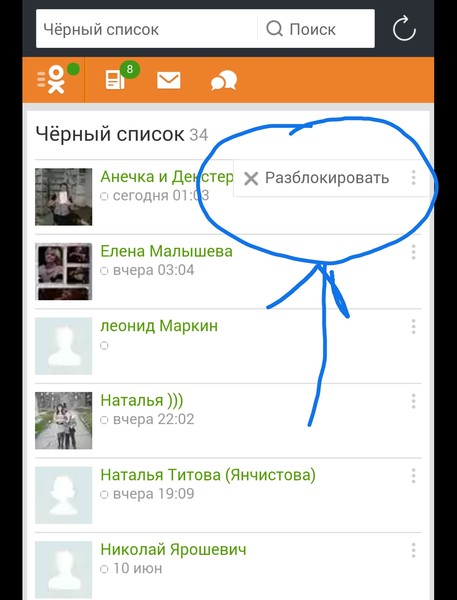 Не все способны взломать сайт и решить проблему. Использовав такой способ, высока вероятность потерять деньги и не достигнуть поставленной цели.
Не все способны взломать сайт и решить проблему. Использовав такой способ, высока вероятность потерять деньги и не достигнуть поставленной цели.
